Page 1
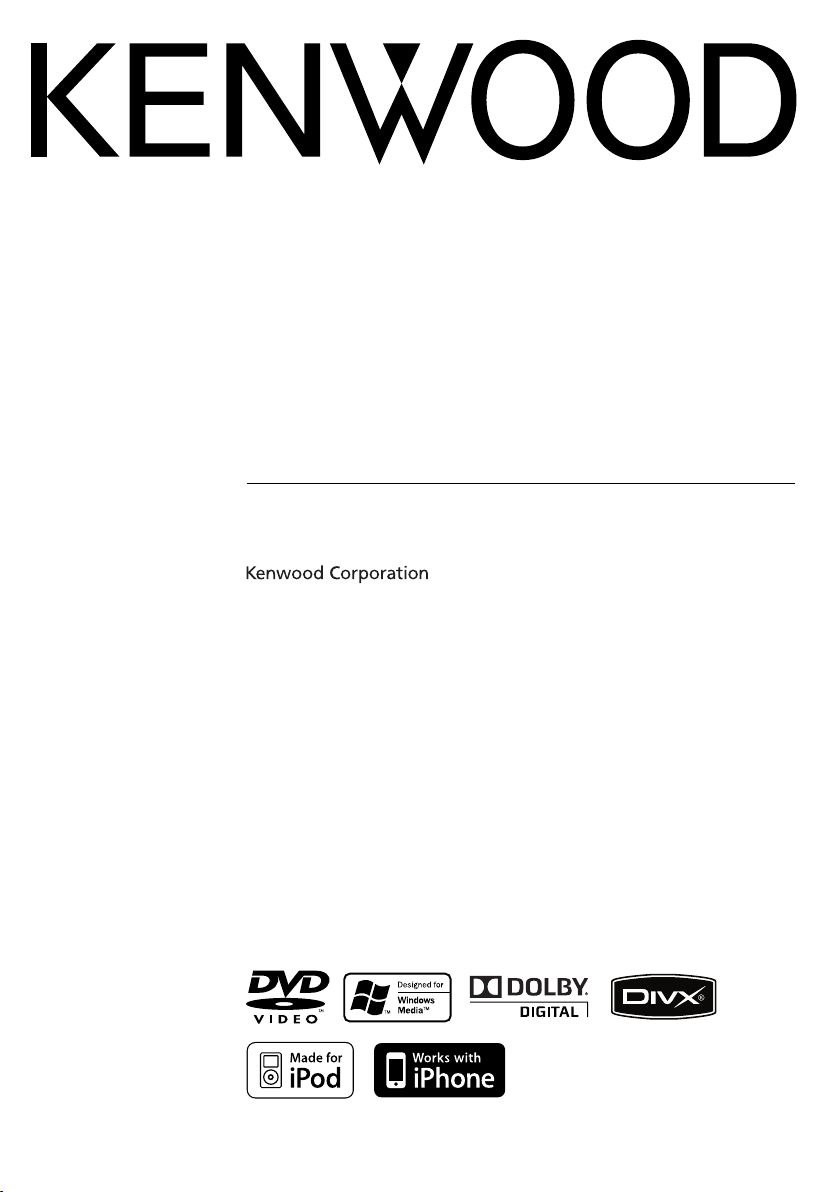
RÉCEPTEUR DVD
KDV-5244U
KDV-5544U
KDV-4244
KDV-4544
MODE D'EMPLOI
© B64-4434-00/00 (EW)
Page 2
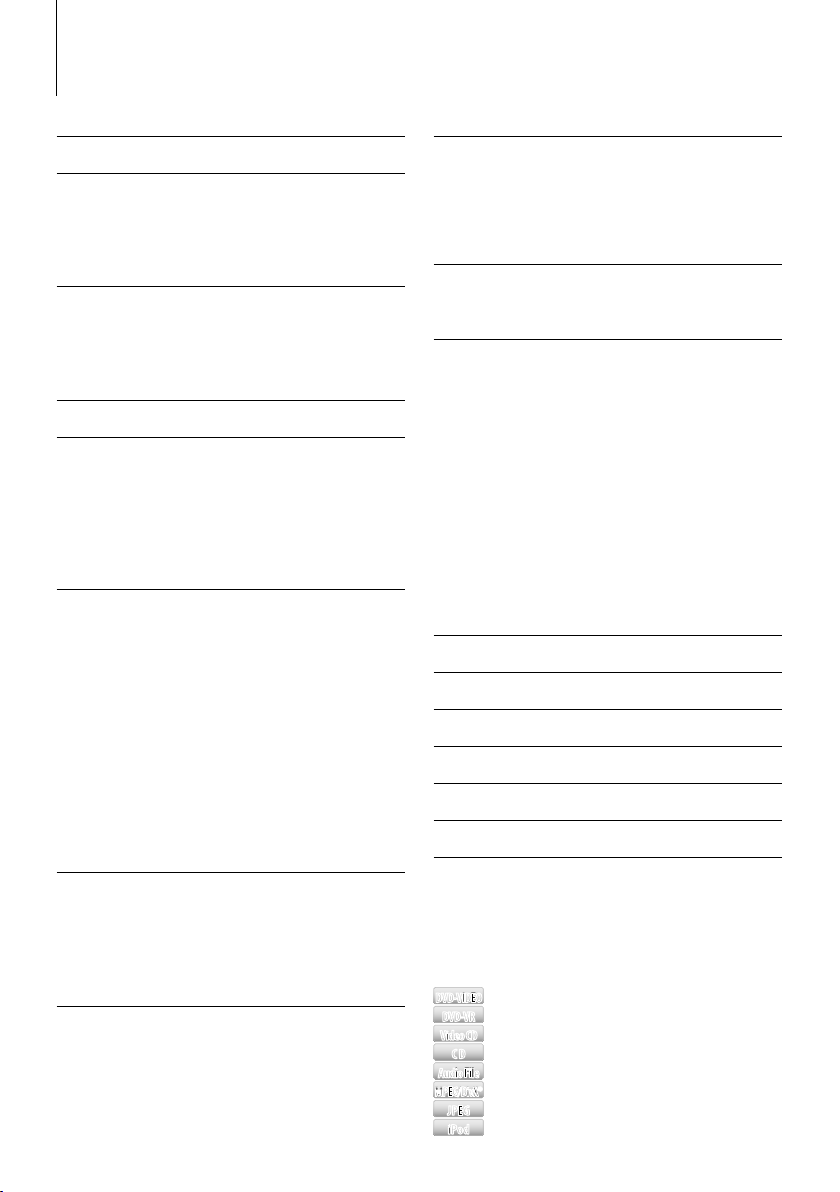
Table des matières
Avant l’utilisation 3
Première utilisation 7
Avant d’utiliser l’appareil pour la première fois
Configuration de la langue
Configuration DSP
Fonctionnement de base du panneau
de commande 8
Fonctions générales
Fonctions du tuner
Fonctions de lecture avec DVD/ USB/ iPod
Commande de fonction/ Menu de
configuration 10
Paramètres de l'horloge/affichage 14
Réglage manuel de l’horloge
Sélection de texte pour l'affichage
Réglage de l'affichage pour l'entrée AV
Panneau avant antivol
Fonctionnement du disque/
périphérique USB avec la
télécommande 16
Avant l'utilisation
Reproduction d'un disque
Reproduction d'un périphérique USB
Fonctionnement basique
Affichage d'état et de commande à l'écran
Menu Disque DVD-VIDÉO
Menu DVD-VR
Menu PBC (contrôle de lecture) du Vidéo CD
Zoom
Recherche temporelle
Recherche directe
Sélection de fichier
Fonctionnement de l'iPod avec la
télécommande 20
Avant l'utilisation
Lecture de l'iPod
Mode de recherche
Fonctionnement du panneau de
commande avec disque audio/fichier
audio/iPod 21
Recherche de morceaux/vidéos
Recherche de morceaux/vidéos sur l’iPod
Mode de commande manuelle de l'iPod
Fonctionnement de base du changeur de disques
(Optionnel)
|
2
KDV-5244U/ KDV-5544U/ KDV-4244/ KDV-4544
Fonctionnement du tuner 24
Entrée en mémoire automatique
PTY (Type de Programme)
Préréglage du type de programme
Changer la langue pour la fonction Type de
programme (PTY)
Autres fonctions 26
Activation du code de sécurité
Désactivation du code de sécurité
Réglages audio 27
Commande audio
Réglage audio
Sélection de l'égaliseur préréglé
Commande manuelle d'égaliseur
Commande de la position
Sélection de l'habitacle
Réglage des enceintes
Réglage du répartiteur
Réglage de la fonction DTA (Digital Time
Alignment ou Alignement chronologique
numérique)
Mémoire de préréglage audio
Rappel de préréglage audio
Opérations de base de la
télécommande 32
Appendice 33
Accessoires/ Procédure d’installation
36
Connexion des câbles aux bornes 37
Installation/Retrait de l’appareil 39
Guide de dépannage 40
Spécifications 42
À propos des fonctions dépendant de la
source reproduite
Les fonctions pouvant être utilisées sur ce lecteur
dépendent des sources reproduites et sont indiquées
de la façon suivante dans ce mode d'emploi :
Fonction de lecture DVD-VIDEO.
DVD-VIDEODVD-VIDEO
Fonction de lecture DVD-VR.
DVD-VRDVD-VR
Fonction de lecture Vidéo CD.
Video CDVideo CD
Fonction de lecture CD (CD-DA).
CDCD
Fonction de lecture de fichier audio.
Audio FileAudio File
Fonction de lecture de fichier vidéo.
MPEG/DivX®MPEG/DivX®
Fonction de lecture de fichiers JPEG.
JPEGJPEG
Fonction de lecture d'iPod.
iPodiPod
Page 3
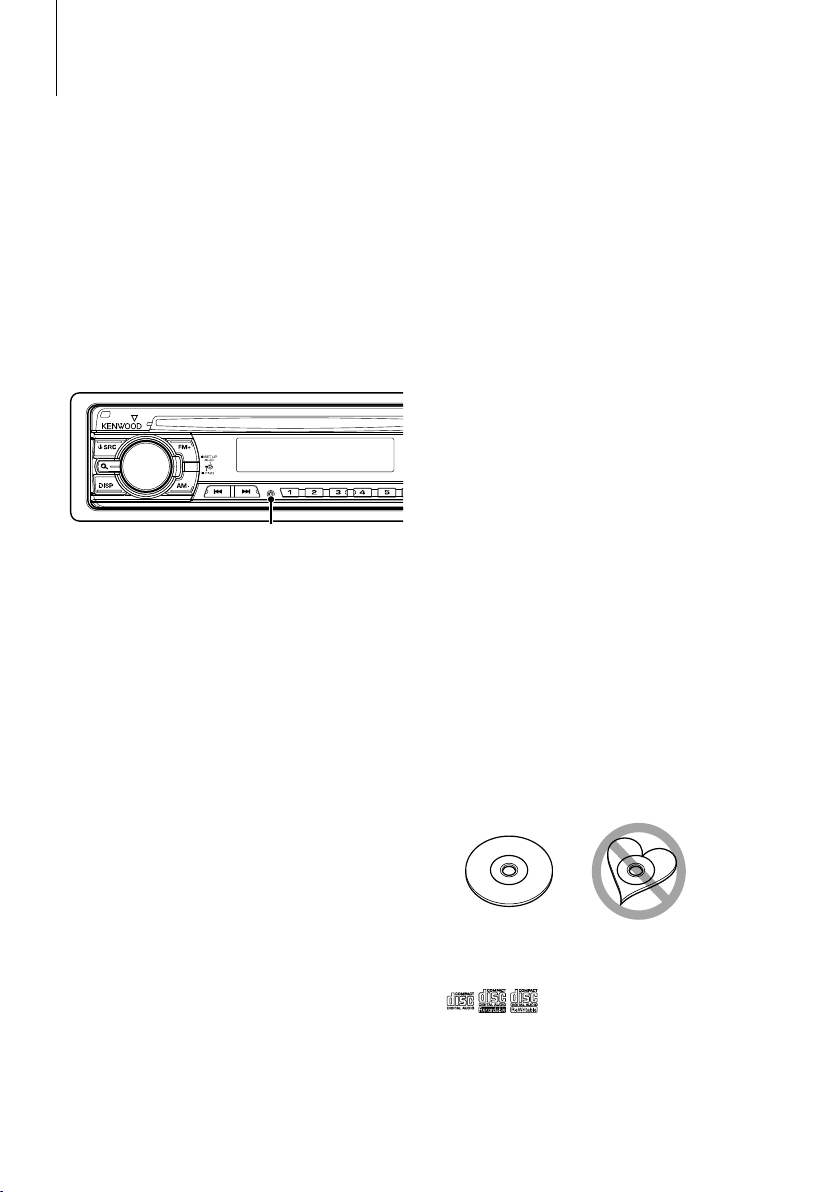
Avant l’utilisation
2AVERTISSEMENT
Pour éviter toute blessure et/ou incendie,
veuillez prendre les précautions suivantes :
• Pour éviter les courts-circuits, ne jamais mettre
ou laisser d’objets métalliques (comme une pièce
de monnaie ou un outil en métal) à l’intérieur de
l’appareil.
Comment réinitialiser votre appareil
• Si cet appareil ou l'appareil connecté (changeur
de disques automatique, etc.) ne fonctionne
pas correctement, appuyez sur la touche de
réinitialisation. L'appareil reprend les paramètres
d'usine si la touche Reset est actionnée.
Touche de réinitialisation
Nettoyage de l’appareil
Si le panneau avant de cet appareil est tâché, essuyezle avec un chiffon sec et doux, par exemple un chiffon
au silicone.
Si le panneau avant est très tâché, essuyez-le avec un
chiffon imbibé d’un produit de nettoyage neutre et
essuyez ensuite toute trace de ce produit.
¤
• La pulvérisation directe d'un produit de nettoyage
sur l’appareil risque d’affecter les pièces mécaniques.
L’utilisation d’un chiffon rugueux ou d’un liquide volatile tel
qu'un solvant ou de l'alcool pour essuyer le panneau avant
risque de rayer la surface ou même d'effacer des caractères.
• Si vous rencontrez des problèmes pendant
l’installation, consultez votre revendeur Kenwood.
• Lorsque vous achetez des accessoires en option,
vérifiez auprès de votre revendeur Kenwood qu'ils
fonctionneront avec votre modèle et dans votre
région.
• Les caractères pouvant être affichés par cet appareil
sont les suivants : A-Z 0-9 @ " ‘ ` % & * + – = , . / \ < > [
] ( ) : ; ^ - { } | ~ .
• La fonction RDS ne fonctionnera pas si le service n'est
pas assuré par une station de radiodiffusion.
• Les illustrations de l’affichage et du panneau
apparaissant dans ce manuel sont des exemples
utilisés pour expliquer avec plus de clarté comment
les commandes sont utilisées. Il est donc possible que
les illustrations d’affichage puissent être différentes
de ce qui est réellement affiché sur l’appareil et aussi
que certaines illustrations représentent des choses
impossibles à réaliser en cours de fonctionnement.
Manipulation des disques
• Ne pas toucher la surface d'enregistrement du disque.
• Ne pas coller de ruban adhésif etc. sur le disque et ne
pas utiliser de disques sur lesquels du ruban adhésif
est collé.
• Ne pas utiliser d'accessoires type disque.
• Nettoyer le disque en partant du centre vers
l'extérieur.
• Lors du retrait des disques de l'appareil, les extraire à
l'horizontale.
• Si le trou central ou le bord extérieur du disque
comporte des bavures, éliminez-les avec un stylo ou
similaire avant de l'utiliser.
Disques incompatibles
• Les disques qui ne sont pas ronds ne peuvent pas
être utilisés.
Nettoyage des contacts de la façade
Si les contacts de l’appareil ou de la façade
deviennent sales, essuyez-les avec un chiffon sec et
doux.
Condensation sur la lentille
Par temps froid, lorsque vous allumez le chauffage
de votre voiture, il arrive que de la buée ou de la
condensation se forme sur la lentille du lecteur de
DVD de l'appareil. Appelée voile de lentille, cette
condensation sur la lentille peut empêcher la lecture
des disques. Dans ce cas, retirez le disque et attendez
que l’humidité s’évapore. Si l'appareil ne fonctionne
toujours pas normalement au bout d'un moment,
consultez votre revendeur Kenwood.
• Les disques sales ou comportant des coloriages sur la
surface d'enregistrement ne peuvent être utilisés.
• Cet appareil ne peut lire que les CD comportant
Il ne peut lire les disques qui ne comportent pas cette
marque.
• Vous ne pouvez pas lire un disque qui n'a pas été
finalisé. (Pour la procédure de finalisation, référez-vous
à votre logiciel de gravure et au mode d'emploi de
votre graveur.)
.
Français
|
3
Page 4

Avant l’utilisation
Liste des disques lisibles
Types de
disque
DVD DVD Vidéo
CD CD musicaux
Autres DualDisc ×
: Lecture possible.
‡
% : Lecture partiellement possible.
× : Lecture impossible.
Norme Suppor t Remarque
‡
DVD Audio ×
DVD-R
DVD-RW
DVD+R
DVD+RW
DVD-R DL (Double
couche)
DVD+R DL (Double
couche)
DVD-RAM ×
CD-ROM
CD-R
CD-RW
DTS-CD ×
Vidéo CD (VCD)
CD Super vidéo ×
CD Photo ×
CD-EXTRA
HDCD
CCCD ×
CD Super audio
DTS non pris en charge.
‡
Lecture MP3/WMA/WAV/
JPEG/MPEG/DivX
‡
Multibord/Multisession/
(La lecture dépend des
‡
conditions d'auteur)
Mode vidéo pris en charge
Mode VR pris en charge (DVD-
‡
R/RW uniquement)
‡
Format vidéo uniquement
‡
‡
CD-TEXT
‡
Lecture MP3/WMA/WAV/
JPEG/DivX
‡
Compatible multisession
‡
Incompatible écriture de
paquet.
‡
%
Seule la session musicale du CD
peut être lue.
%
Qualité sonore d'un CD musical
normal
%
Seule la couche CD peut
être lue.
⁄
• Si vous achetez des contenus protégés par la DRM (gestion
des droits numériques), vérifiez le code d'enregistrement
suivant la section <Enregistrement DivX> (page 13). Pour le
protéger contre la copie, le code d'enregistrement change
à chaque fois qu'un fichier avec le code d'enregistrement
affiché est reproduit.
Utilisation de “DualDisc”
Si vous utilisez un “DualDisc” avec cet appareil, la face
du disque illisible peut s'égratigner pendant l'insertion
ou l'éjection. Étant donné que la face du CD musical
n'est pas conforme aux normes, il se peut que la
lecture soit impossible.
(Un “DualDisc” est un disque dont une face contient
des signaux DVD et l'autre face contient des signaux
de CD musical).
|
4
KDV-5244U/ KDV-5544U/ KDV-4244/ KDV-4544
À propos des fichiers audio
• Fichier audio lisible
MP3 (.mp3), WMA (.wma), MIC linéaire (WAV ) (.wav)
⁄
• Si des morceaux d'un CD normal et d'autres systèmes de
lecture sont enregistrés sur le même disque, seul le système
de lecture enregistré en premier sera lu.
• Supports acceptables
CD-R/RW/ROM, DVD±R/RW, périphérique USB de
stockage de masse, iPod avec KCA-iP240V/ KCAiP101
• Format de fichier de disque lisible
ISO 9660 Niveau 1/2, Joliet, Romeo.
• Modèle de périphérique USB compatible
KDV-5244U/KDV-5544U
• Système de fichier de périphérique USB lisible
FAT32, FAT16
• Modèle d'iPod compatible
KDV-5244U/KDV-5544U
Bien que les fichiers audio soient conformes aux normes
susmentionnées, la lecture peut s'avérer impossible
en fonction des types et conditions du support ou du
périphérique.
• Ordre de lecture des fichiers audio
Dans l'exemple de l'arborescence de dossiers/
fichiers présentée ci-après, les fichiers sont lus dans
l'ordre de ① à ⑩.
: Root
()
Racine
<
: Folder
v
Dossier
v
: Audio file
Fichier audio
v
v
v
v
<
v.
Un manuel en ligne concernant les fichiers audio a
été mis sur le site www.kenwood.com/audiofile/.
Ce manuel en ligne fournit des informations
détaillées et des remarques qui n'apparaissent pas
dans le présent manuel. Veillez à consulter aussi le
manuel en ligne.
À propos des fichiers vidéo
• Fichiers vidéo acceptables
MPEG1, MPEG2, DivX
• Extensions
mpg, mpeg, divx, div, avi
• Supports acceptables
CD-R/RW/ROM, DVD±R/RW, périphérique USB de
stockage de masse, iPod avec KCA-iP240V
v
v
v
v
v
v.
Page 5
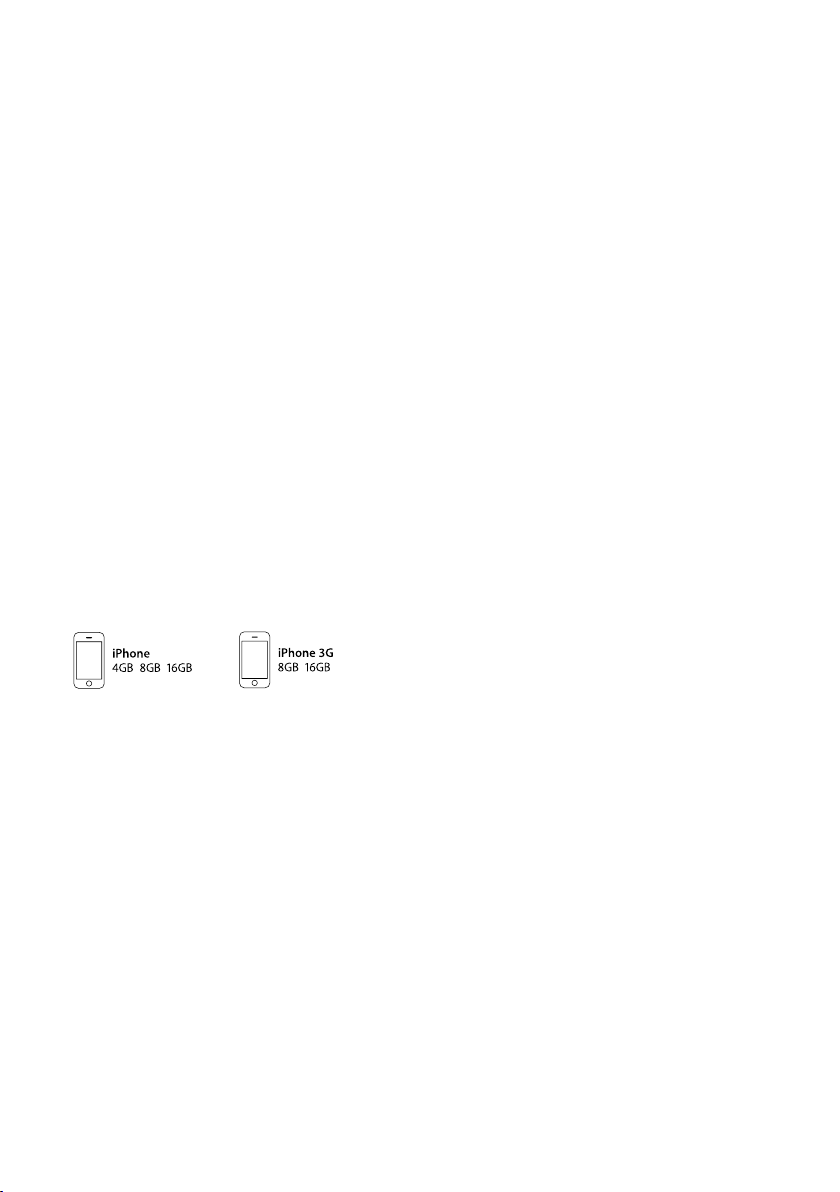
Les disques acceptables, les formats de disques, le
système de fichiers de périphérique USB, les noms
de fichiers et de dossiers sont identiques à ceux des
fichiers audio. Voir <À propos des fichiers audio>.
• Si vous changez de source en cours de lecture d'un
fichier vidéo, la lecture de celui-ci est interrompue.
Vous ne pouvez pas relancer la lecture là où vous
l'aviez interrompue si vous retournez en source iPod.
À propos des fichiers d'image
• Fichiers d'image acceptables
JPEG
• Extensions
jpg, jpeg
• Supports acceptables
CD-R/RW/ROM, DVD±R/RW, périphérique USB de
stockage de masse
Les disques acceptables, les formats de disques, le
système de fichiers de périphérique USB, les noms
de fichiers et de dossiers sont identiques à ceux des
fichiers audio. Voir <À propos des fichiers audio>.
iPod/iPhone qui peut être connecté à cet
appareil
Made for
• iPod nano (1st generation) • iPod nano (2nd generation)
• iPod nano (3rd generation) • iPod nano (4th generation)
• iPod with video • iPod classic
• iPod touch (1st generation) • iPod touch (2nd generation)
Works with
• iPhone • iPhone 3G
• Mettre à jour le logiciel de l'/iPhone à la dernière
version.
• A partir de cet appareil, vous pouvez commander un
iPod/iPhone en connectant un iPod/iPhone (produit
commercial) à un connecteur Dock à l'aide d'un
câble de connexion iPod accessoire (KCA-iP240V/
KCA-iP101). Le terme "iPod" qui apparaît dans ce
manuel fait référence à l'iPod/iPhone connecté
avec le câble KCA-iP240V/ KCA-iP101 (accessoire en
option).
• En branchant votre iPod/iPhone à cet appareil à
l'aide d'un câble de connexion iPod accessoire (KCAiP240V/ KCA-iP101), vous pouvez alimenter votre
iPod/iPhone, ainsi que le charger, pendant que vous
écoutez de la musique. Cependant, cet appareil doit
être sous tension.
⁄
• Si vous démarrez la lecture après avoir connecté
l'iPod, le morceau qui a été reproduit par l'iPod est lu
en premier.
• Il n'est pas possible d'utiliser iPod lorsque
“KENWOOD” ou “✓” est affiché sur l'iPod.
À propos du périphérique USB
• Dans le présent manuel, l'expression "périphérique
USB" s'utilise aussi pour les mémoires flash et les
lecteurs audio numériques avec connecteur USB.
• Lorsque le périphérique USB est connecté à cet
appareil, il peut être rechargé, à condition que cet
appareil soit alimenté.
• Installez le périphérique USB là où il ne vous gênera
pas dans la conduite de votre véhicule.
• Vous ne pouvez pas connecter de périphérique USB
au moyen d'un hub USB et d'un lecteur multi-cartes.
• Faites des sauvegardes des fichiers audio utilisés
avec cet appareil. Les fichiers risquent d'être effacés
selon les conditions de fonctionnement du dispositif
USB.
Aucune compensation ne sera accordée pour les
dommages résultant de l'effacement des données
enregistrées.
• Aucun périphérique USB n'est fourni avec cet
appareil. Vous devez acheter un périphérique USB
disponible dans le commerce.
• Il est recommandé d'utiliser le CA-U1EX (en option)
lors de la connexion du périphérique USB.
Si un câble autre que le câble USB compatible
est utilisé, la lecture normale n'est pas garantie.
Connecter un câble dont la longueur totale est
supérieure à 5 m peut entraîner une anomalie de
lecture.
À propos de DivX
DivX est une technologie reconnue développée par
DivX, Inc. Les fichiers DivX contiennent des vidéos
fortement compressées alliant une haute qualité
d'image à une faible taille de fichier. Les fichiers DivX
peuvent également contenir des caractéristiques
pour les supports avancés, comme les menus, soustitres et des variantes de pistes audio. De nombreux
fichiers DivX peuvent être téléchargés en ligne et vous
pouvez créer votre propre fichier en utilisant votre
contenu personnel et les outils simples disponibles
sur DivX.com.
À propos de la certification DivX
Les produits certifiés DivX font l'objet de tests officiels
par les créateurs de DivX. Ils garantissent la lecture des
vidéos DivX, à l'exception de DivX 6.
Les produits certifiés sont classés à l'aide des profils
DivX, qui désignent le type de vidéo pris en charge,
de la vidéo embarquée à la vidéo haute définition.
Français
|
5
Page 6
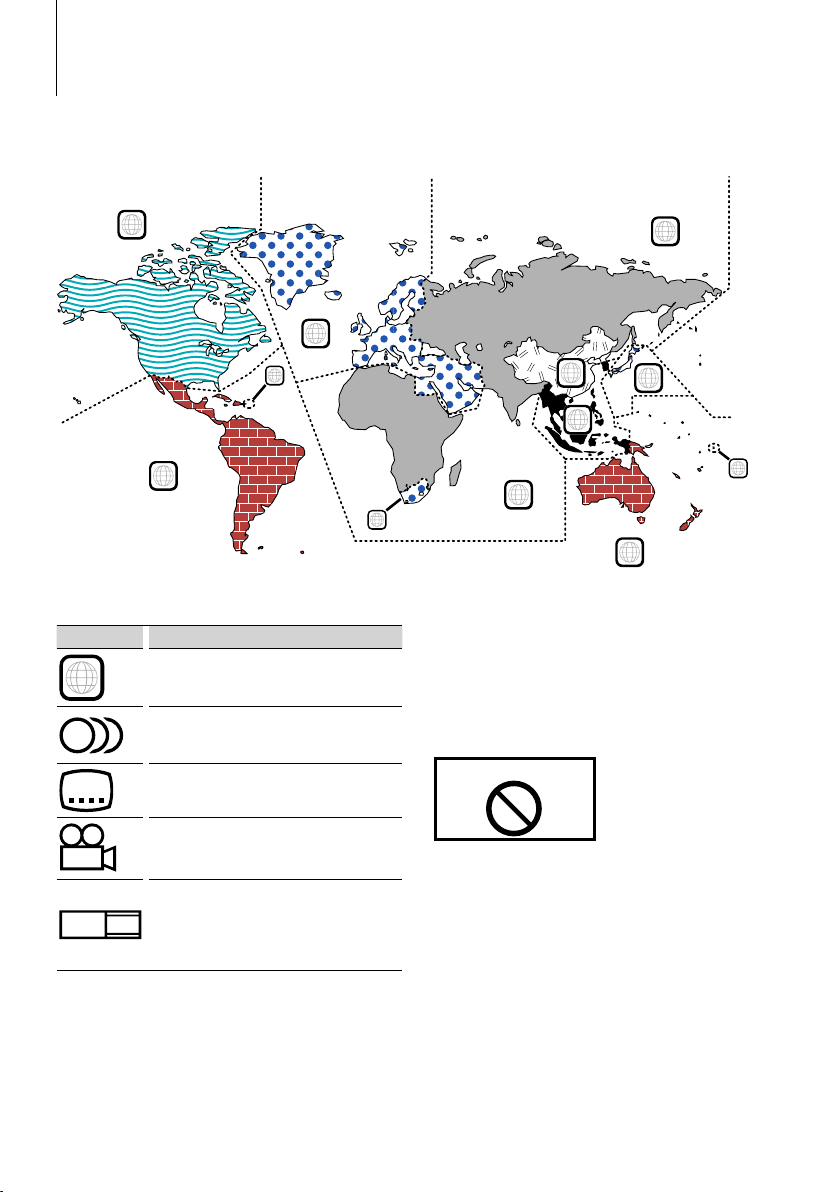
Avant l’utilisation
Codes de région dans le monde
Les lecteurs DVD reçoivent un code de région suivant le pays ou la région de distribution comme illustré sur la
carte suivante.
1
4
Marques des disques DVD
Symbole Description
Indique un numéro de région. Les disques qui
ALL
8
32
possèdent cette marque peuvent être lus avec
n'importe quel lecteur DVD.
Indique le nombre de langues audio enregistrées. Un
total de 8 langues peuvent être enregistrées pour un
film. Vous pouvez sélectionner une langue préférée.
Indique le nombre de langues sous-titrées enregistrées.
Un total de 32 langues peuvent être enregistrées.
5
2
1
2
6
3
5
2
1
4
Marques de fonctionnement
réglementaires
Avec ce DVD, certaines fonctions de cet appareil,
comme la fonction de lecture, peuvent être restreintes
suivant l'endroit où le DVD est lu. Si tel est le cas, les
marques suivantes apparaîtront à l'écran. Pour de plus
amples informations, reportez-vous au manuel du
disque.
Marques d'interdiction
Si un DVD possède des scènes prises sous plusieurs
9
16:9 LB
|
6
KDV-5244U/ KDV-5544U/ KDV-4244/ KDV-4544
angles, vous pouvez sélectionner un angle préféré.
Indique le type d'écran pour l'image. La marque de
gauche indique qu'une image large (16:9) est affichée
sur un écran de téléviseur standard (4:3) avec une
bande noire en haut et en bas de l'écran (boîte aux
lettres).
Disques avec durée d'utilisation limitée
Ne laissez pas de disques dont la durée d'utilisation
est limitée à l'intérieur de cet appareil. Si vous chargez
un disque qui est déjà périmé, il se peut que vous ne
puissiez pas le sortir de l'appareil.
Page 7
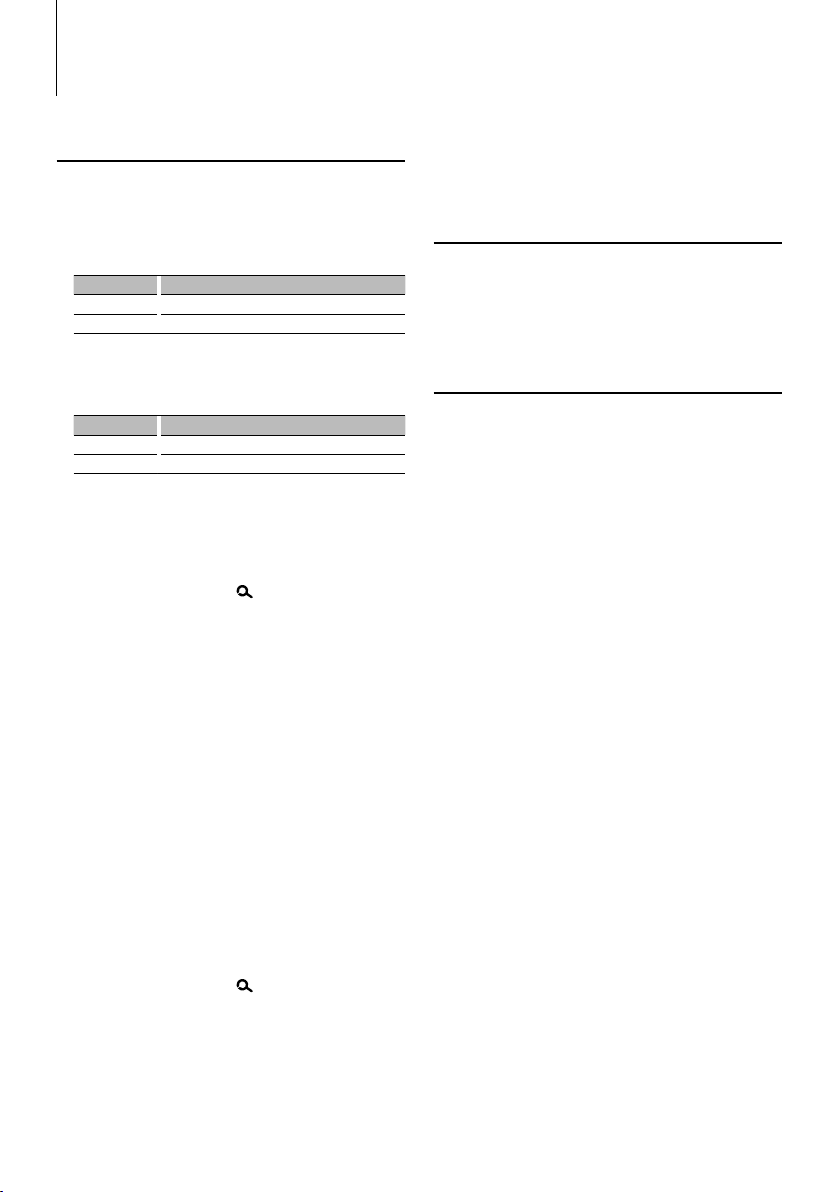
Première utilisation
Avant d’utiliser l’appareil pour la
première fois
Réglage du mode de démonstration
Cet appareil est réglé au préalable sur le mode de
démonstration.
Lors de la première utilisation de cet appareil, annulez
le mode de démonstration.
Affichage Réglage
“DEMO ON” La fonction de mode démonstration est activée.
“DEMO OFF” Annule le mode de démonstration (mode normal).
Sélection de caractères russes*
Si besoin est, sélectionnez le russe en tant que langue
d'affichage.
Affichage Réglage
“RUS ON” Affiche le texte en utilisant des caractères russes.
“RUS OFF” Affiche le texte en utilisant des caractères européens.
1
1 Passer en mode de veille
Appuyez sur la touche [SRC].
Sélectionnez l'affichage “STANDBY”.
2 Entrer en mode de commande de fonction
Appuyez sur la touche [ ] pendant au moins
1 seconde.
L'écran affiche “FUNCTION”.
3 Entrez en mode menu
Tournez la molette [AUD] pour sélectionner
“MENU”.
Appuyez sur la molette [AUD].
4 Régler le mode de démonstration
Tournez la molette [AUD] pour sélectionner
“DEMO”.
Appuyez sur la molette [AUD] pendant au
moins 2 secondes.
Sélectionnez l'affichage “DEMO OFF”.
5 Régler le texte sur alphabet russe*
Tournez la molette [AUD] pour sélectionner
“RUS”.
Appuyez sur la touche [4] ou [¢].
1
6 Quitter le mode de commande de fonction
Appuyez sur la touche [ ] pendant au moins
1 seconde.
7 Couper l’alimentation
Appuyez sur la touche [SRC] pendant au moins
1 seconde.
⁄
• *1 Fonction de KDV-5544U/ KDV-4544
• Ces réglages peuvent être modifiés ultérieurement.
Configuration de la langue
Définissez la langue utilisée pour l'affichage à l'écran,
les sous-titres des DVD, etc.
• Élément “Language” du menu de configuration
(page 13)
Configuration DSP
Pour un son très net, vous devez paramétrer
l'environnement sonore en fonction de
l'emplacement et des dimensions des enceintes
installées, à l'aide des éléments suivants :
• “MENU” > “SWPRE” de <Commande de fonction>
(page 11)
• Sélection de l'habitacle (page 29)
• Réglage des enceintes (page 29)
• Réglage de la fonction DTA (Digital Time Alignment
ou Alignement chronologique numérique) (page
30)
• Réglage du répartiteur (page 30)
⁄
• Régler “DSP SET” sur “BYPASS” désactive les paramètres
associés à la fonction DSP. Consultez la rubrique “DSP” >
“DSP SET” dans <Commande de fonction> (page 12).
Français
|
7
Page 8
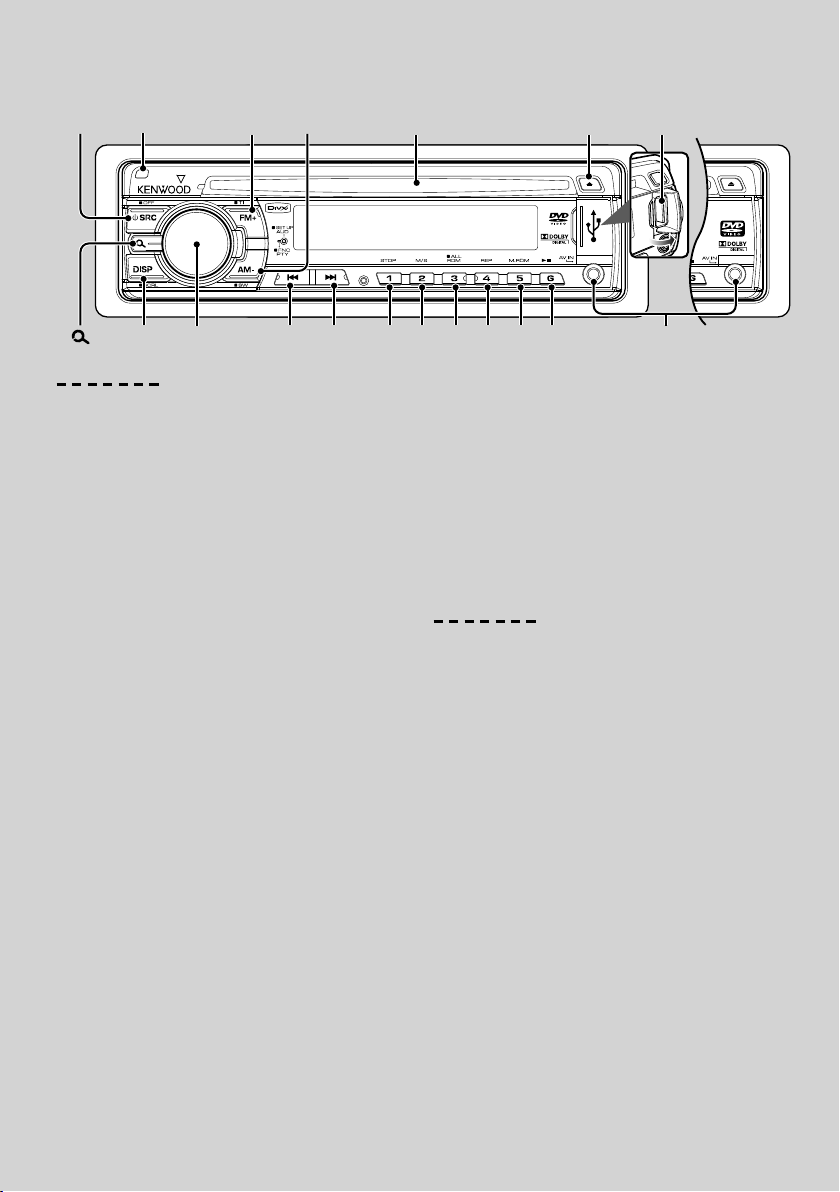
Fonctionnement de base du panneau de commande
[SRC]
Retrait
[DISP] [AUD][ ] [1] [2] [3] [4] [5] [6]
[FM+] [AM–]
[] [D]
Fente du disque
Fonctions générales
Touche d'alimentation/Sélection de la source: [SRC]
Mise en marche.
Lorsque l'appareil est allumé, chaque pression sur cette
touche permet d'alterner les modes Tuner (“TUNER”),
1
USB*
ou iPod*1 (“USB” ou “iPod”), DVD (“DVD”), entrée AV
(“AVIN”) et veille (“STANDBY”).
Appuyez pendant au moins 1 seconde pour éteindre
l'autoradio.
⁄
• Lorsqu'un accessoire optionnel est connecté, le nom de la
source apparaît pour chaque appareil.
Commande du volume : Molette [AUD]
Tourner la molette pour régler le volume.
Sortie Subwoofer: [AM–]
Permet d'activer (“SW ON”) et de désactiver (“SW OFF”) le
subwoofer à chaque fois que vous appuyez sur la touche
pendant au moins 2 secondes.
⁄
• Cette fonction peut être effectuée lorsque “SWPRE” dans
<Commande de fonction> (page 11) est réglé sur “SW”.
Entrée AV
Connectez un lecteur externe tel qu'un lecteur
audio numérique à la prise AV IN. L'utilisation du
câble optionnel CA-C3AV est recommandée pour la
connexion d'un lecteur externe.
⁄
• Pour utiliser l'entrée AV, effectuez les réglages nécessaires à
travers “MENU” > “AVIN” dans <Commande de fonction> (page
11).
Commutation de l’affichage : [DISP]
Modifie les informations affichées. Reportez-vous à la
page 14 pour obtenir des détails à propos du réglage de
l'affichage.
Défilement du Texte/Titre : [DISP]
Appuyez sur cette touche pendant au moins 1 seconde
pour activer le défilement du texte pour les CD, les
fichiers audio et la radio.
|
8
KDV-5244U/ KDV-5544U/ KDV-4244/ KDV-4544
[]
Borne USB*
1
Entrée AV
Mise en sourdine du volume lors de la réception
d'un appel téléphonique
Lors d'un appel, “CALL” s'affiche et le système audio est
mis en pause. Lorsque l'appel se termine, “CALL” disparaît
et le système audio est réactivé. Vous pouvez également
réactiver le système audio pendant l'appel en appuyant
sur [SRC].
⁄
• Pour utiliser la fonction de mise en sourdine lors d'un appel,
vous devez connecter le câble MUTE à votre téléphone à l'aide
d'un accessoire disponible dans le commerce. Reportez-vous à
<Connexion des câbles aux bornes> (page 37).
Fonctions du tuner
Bande FM: [FM+]
Permet d'alterner entre FM1, FM2 et FM3 à chaque
pression sur la touche [FM+].
Bande AM: [AM–]
Permet de passer à la bande AM.
Syntonisation : [4 ]/ [¢]
Permet de changer la fréquence.
⁄
• Utilisez la fonction “MENU” > “AUTO1”/ “AUTO2”/ “MANUAL” dans
<Commande de fonction> (page 10) pour modifier l'alternance
de la fréquence.
• Pendant la réception de stations stéréo, le témoin “ST” est
allumé.
Mémoire préréglée: [1] - [6]
Mémorise la station sélectionnée en appuyant au moins
2 secondes.
Syntonisation préréglée: [1] - [6]
Rappelle la station mémorisée.
Informations routières: [FM+]
Active ou désactive la fonction informations routières
lorsque vous appuyez sur cette touche pendant au
moins 2 secondes. Lorsque la fonction est activée, le
témoin “TI” est allumé.
Si un bulletin d'informations routières commence
lorsque la fonction est activée, “TRAFFIC” apparaît et les
informations routières sont reçues.
Page 9
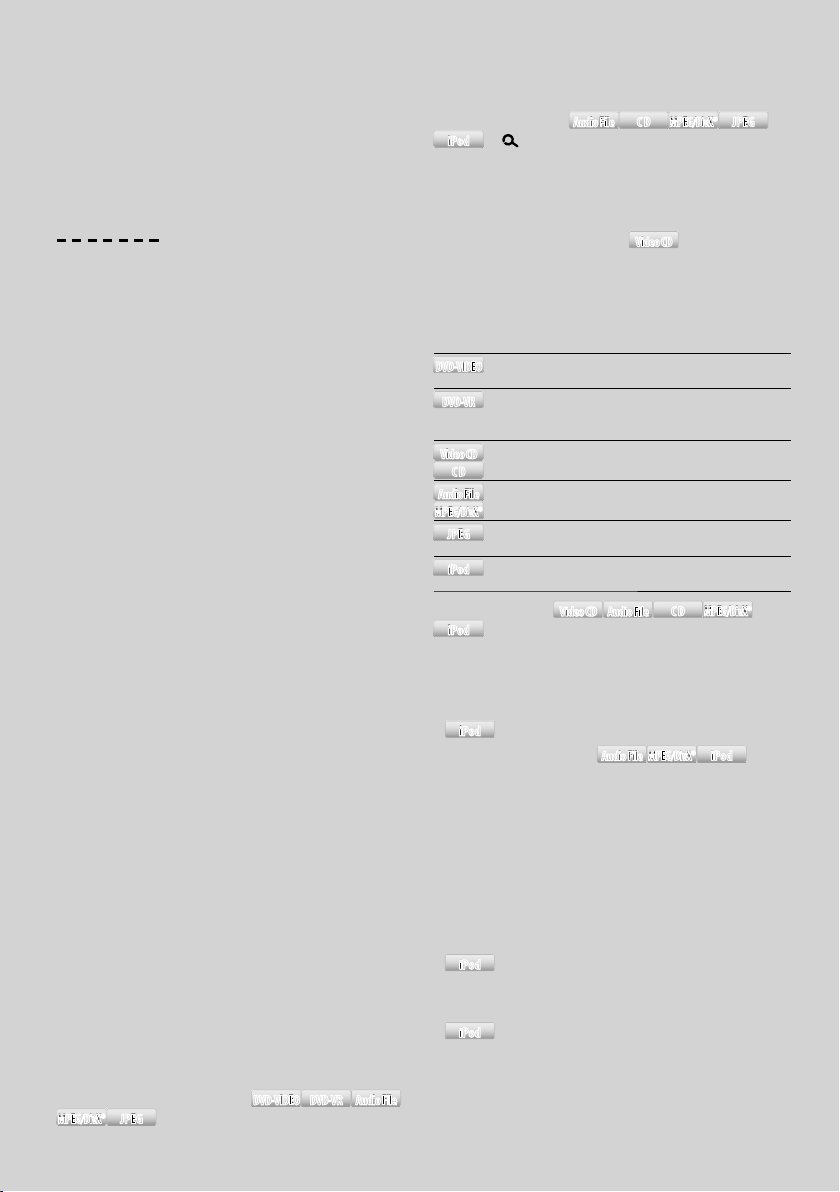
⁄
• Si le volume est ajusté pendant la réception des informations
trafic, le volume ajusté est automatiquement mémorisé. Le
volume mémorisé est appliqué à la prochaine activation de la
fonction d'informations trafic.
Fonctions de lecture avec DVD/ USB/ iPod
Lecture du disque: Fente du disque
Commence la lecture lorsqu'un disque est inséré.
Lorsque le lecteur contient un disque, le témoin “IN” est
allumé.
⁄
• N'essayez pas d'introduire un disque dans la fente si un autre
disque est à l'intérieur.
• Cet appareil ne peut reproduire que des disques de 12 cm
(5 pouces). Si vous insérez un disque de 8 cm (3 pouces),
celui-ci peut rester coincé à l'intérieur et causer un mauvais
fonctionnement de l'appareil.
Ejection du disque: [0]
⁄
• Il est possible d’éjecter le disque 10 minutes après l’arrêt du
moteur.
Lecture du périphérique USB/de l'iPod*1: Borne USB
La lecture commence dès la connexion d'un appareil
USB.
⁄
• Consultez la section <À propos des fichiers audio> (page 4)
et <À propos des fichiers vidéo> (page 4) pour connaître les
fichiers audio et vidéo qui peuvent être reproduits, ainsi que les
supports et les périphériques compatibles.
Retrait du périphérique USB/de l'iPod*
1
Pour déconnecter le périphérique USB/l'iPod, arrêtez la
lecture en appuyant sur la touche [1], puis déconnectez
le périphérique USB/l'iPod.
Pause et lecture: [6]
Chaque pression sur cette touche permet d'alterner
entre les modes pause et lecture.
Arrête la lecture: [1]
Recherche par plage/fichier : [4]/ [¢]
Chaque pression sur cette touche permet de changer de
chapitre/plage/fichier.
Le morceau se met en mode d'avance ou de retour
rapide lorsque vous maintenez la touche enfoncée.
Appuyez sur ces touches pendant au moins 5 secondes
pour accélérer la vitesse de l'avance rapide et du retour
rapide.
⁄
• Pour l'iPod, la vitesse d'avance rapide ou de retour rapide ne
change pas.
Recherche par titre / dossier
MPEG/DivX®MPEG/DivX®
: [FM+]/ [AM–]
JPEGJPEG
Permet de changer de titre /dossier.
DVD-VIDEODVD-VIDEO DVD-VRDVD-VR Audio FileAudio File
*1 Fonction de KDV-5244U/ KDV-5544U.
Mode de recherche
: [ ]
iPodiPod
Audio FileAudio File
CDCD
MPEG/DivX®MPEG/DivX®
JPEGJPEG
Après avoir appuyé sur cette touche, il est possible de
lancer la recherche rapide de pistes à l'aide de la molette
[AUD]. Voir <Recherche de morceau> (page 21) pour
obtenir plus de détails.
Changement de canal audio
Video CDVideo CD
: [2]
Chaque pression sur cette touche permet de changer de
canal audio.
Lecture à répétitions : [4]
La fonction de lecture à répétitions change de mode à
chaque pression sur cette touche.
Répétition du chapitre (“CHAP REP”), Répétition
DVD-VIDEODVD-VIDEO
du titre (“TITL REP”) et Désactivé (“REP OFF”)
Répétition du chapitre (“CHAP REP”), Répétition
DVD-VRDVD-VR
du programme (“PRG REP”) et Désactivé (“REP
OFF”)
Répétition de la plage (“TRAC REP”) et Désactivé
Video CDVideo CD
(“REP OFF”) (Vidéo CD : PBC Off)
CDCD
Répétition du fichier (“FILE REP”), Répétition du
Audio FileAudio File
dossier (“FOLD REP”), et Désactivé (“REP OFF”)
MPEG/DivX®MPEG/DivX®
Répétition du dossier (“FOLD REP”) et Désactivé
JPEGJPEG
(“REP OFF”)
Répétition du fichier (“REP ONE”), Répétition
iPodiPod
totale (“REP ALL”), et Désactivé (“REP OFF”)
Lecture aléatoire
: [3]
iPodiPod
Video CDVideo CD Audio FileAudio File
CDCD
MPEG/DivX®MPEG/DivX®
Lit au hasard les pistes/fichiers du disque ou du dossier.
Lorsque la lecture aléatoire est activée, “DISC RDM”/
“FOLD RDM” s'affiche.
⁄
•
Lecture aléatoire totale
Si vous appuyez sur cette touche pendant au moins 3
secondes alors qu'un fichier est en cours de lecture, tous
les fichiers contenus sur le même support seront lus au
hasard (“ALL RDM”).
Appuyez à nouveau sur cette touche pour désactiver la
lecture aléatoire (“RDM OFF”).
: Désactivé lorsqu'une VIDÉO est en cours de lecture.
iPodiPod
MPEG/DivX®MPEG/DivX®
Audio FileAudio File
iPodiPod
: [3]
⁄
• La durée d'activation de la fonction de lecture aléatoire peut
durer longtemps en fonction du nombre de morceaux compris
sur l'iPod, ou de la structure des dossiers.
•
•
: Lorsque la fonction de lecture aléatoire est activée,
iPodiPod
l'iPod passe en mode de recherche par “morceaux”. Ce
paramètre ne sera pas modifié par la suite, même si la fonction
de lecture aléatoire est désactivée par la suite.
: Si l'élément de recherche passe en mode de
iPodiPod
recherche de morceau alors que la fonction de recherche
aléatoire est activée, celle-ci sera désactivée et les morceaux de
la liste des éléments seront lus aléatoirement.
Français
|
9
Page 10
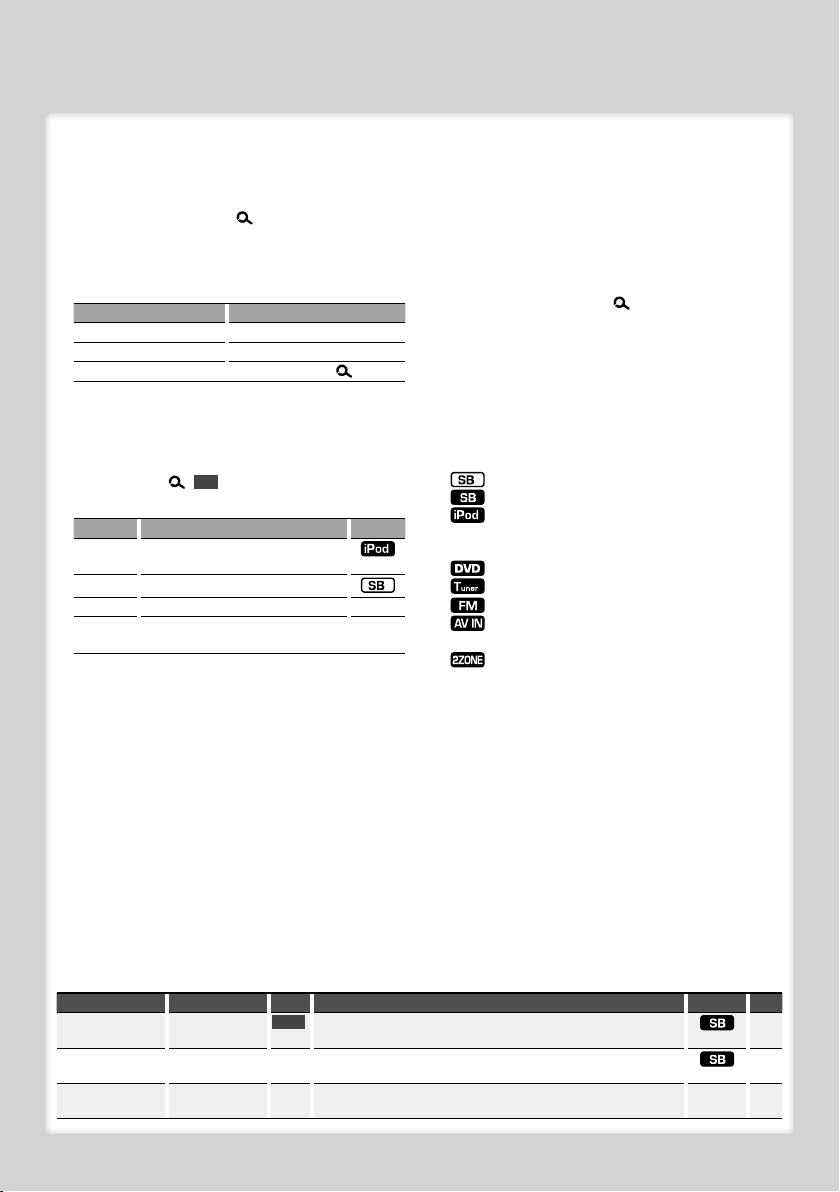
Commande de fonction/ Menu de configuration
Commande de fonction
Les fonctions présentées dans le tableau ci-dessous peuvent être configurées en utilisant la Commande de
fonction.
1 Entrer en mode de commande de fonction
Appuyez sur la touche [ ] pendant au moins
1 seconde.
L'écran affiche “FUNCTION”.
2 Sélectionner l'élément à régler
Type d’opération Opération
Mouvement entre les éléments Tournez la molette [AUD].
Sélection de l'élément Appuyez sur la molette [AUD].
Retour à l'élément précédent
Appuyez sur la touche [
].
Répétez la sélection et la détermination jusqu'à
ce que l'élément que vous voulez configurer soit
sélectionné.
Dans ce manuel, la sélection est indiquée par
Appuyez sur [ ] 1sec., puis sélectionnez “MENU”
> “ICON”.
Catégorie Fonction de l'élément de configuration Condition
1
“iPodCTRL”*
“DSP” Permet de configurer l'environnement sonore.
“MENU” Permet de configurer l'environnement. —
“RETURN” Permet de quitter le mode de Commande
Permet de configurer la commande manuelle
de l'iPod.
de fonction.
3 Faire un réglage
Appuyez sur la molette [AUD] ou tournez la
molette [AUD] pour sélectionner une valeur de
réglage, puis appuyez sur la molette [AUD].
• La valeur des éléments accompagnés de la
marque [AUD] peut être réglée en appuyant sur
la molette [AUD].
• La valeur des éléments accompagnés de la
marque [4/ ¢] peut être réglée en appuyant
sur la touche [4] ou [¢].
• Pour certains éléments, vous devez appuyer sur
la molette [AUD] pendant 1 ou 2 secondes pour
—
pouvoir effectuer le réglage. Dans un tel cas,
la durée de la pression à exercer sur la molette
[AUD] est exprimée en secondes dans la colonne
Entrée.
4 Quitter le mode de commande de fonction
Appuyez sur la touche [ ] pendant au moins
1 seconde.
L'élément affiché dépend du mode ou de la source
actuellement sélectionné(s). La marque située dans
la colonne Condition indique la condition dans
laquelle l'élément est affiché.
: Peut être réglé dans un état autre que veille.
: Peut être réglé en état de veille.
: Peut être réglé uniquement pendant la lecture de
la source iPod. (Source USB utilisée lorsque l'iPod
est connecté)
: Peut être réglé avec la source DVD.
: Peut être réglé avec la source Tuner.
: Peut être réglé pendant la réception FM.
: Peut être réglé pendant l'accès à une source AV
IN ou AUX.
: Peut être réglé pour les sources autres que la
source veille en réglant “2ZON” dans <Réglage
audio> (page 27) sur “ON”.
— : Peut être réglé pendant les sources.
⁄
• Reportez-vous à la page respective pour savoir comment
régler les éléments avec le numéro de page de
référence.
• Seuls les éléments disponibles pour la source actuelle
sont affichés.
* Réglage d'usine
1
*
Fonction de KDV-5244U/ KDV-5544U
*2 Fonction de KDV-5544U/ KDV-4544
“MENU”
Élément Réglage Entrée Aperçu du réglage Condition Page
“CODE SET”/
“CODE CLR”
“SYNC” “OFF”/ “ON”*
“DIM” “OFF”*/ “ON”
|
10
KDV-5244U/ KDV-5544U/ KDV-4244/ KDV-4544
Règle/Réinitialise le code de sécurité.
1 sec.
4/ ¢
Synchronise l'horloge de cet appareil avec les données horaires
de la station RDS.
4/ ¢
Ajuste la luminosité de l'affichage en fonction de l'éclairage
ambiant.
——
26
—
Page 11
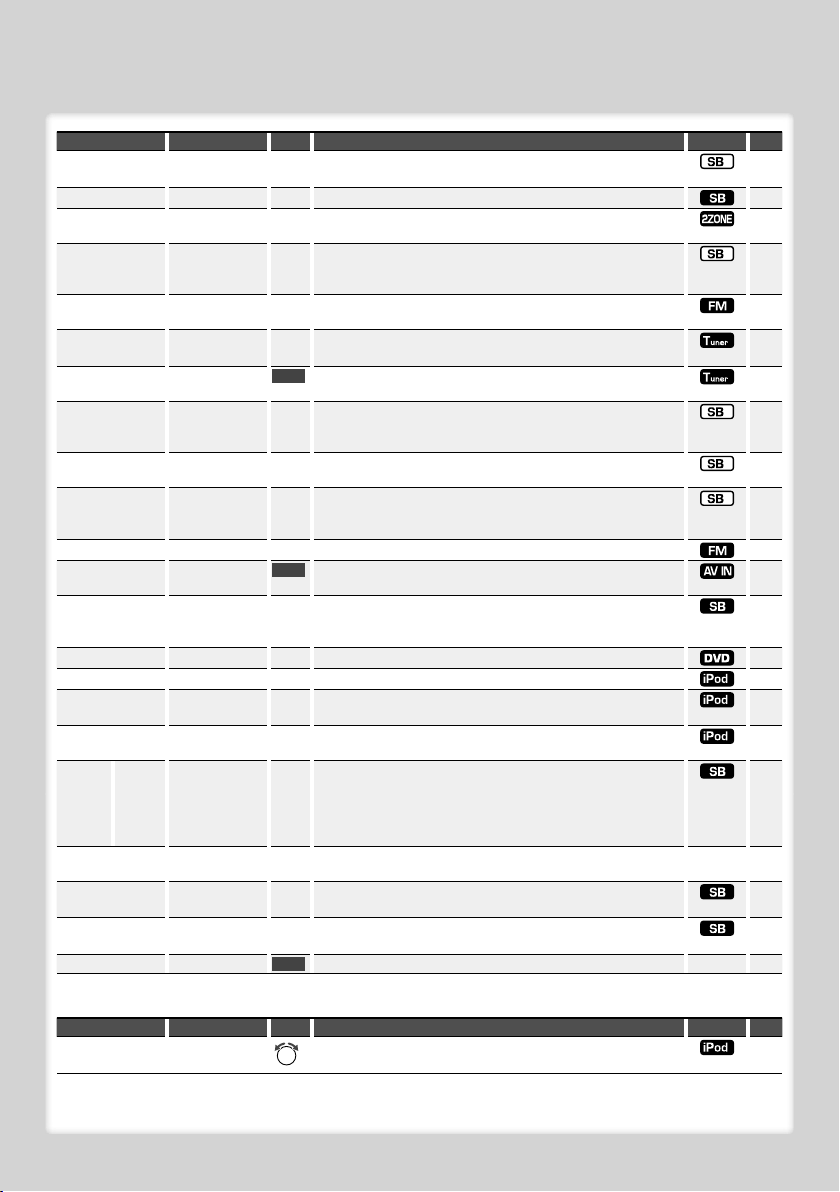
Élément Réglage Entrée Aperçu du réglage Condition Page
“ICON” “OFF”/ “ON1”/
“ON2”*
“SWPRE” “R”*/ “SW”/ “AV”
“ZONE2” “F”/ “R”*
“NEWS” “OFF”*/ “00M” –
“90M”
“LO.S” “OFF”*/ “ON”
“AUTO1”/ “AUTO2”/
“MANUAL”
“AUTO1”*/ “AUTO2”/
“MANUAL”
“A-MEMORY”
“AF” “OFF”/ “ON”*
“REG” “OFF”/ “ON”*
“ATPS” “OFF”/ “ON”*
“MONO” “OFF”*/ “ON”
“NAME SET” 1 sec.
2
“RUS”*
“M/V”
1
“ABOOK”*
1
“SKIP”*
1
“iART”*
“FILETYPE” > “DISC”
> “USB”*
“OFF”/ “ON”*
“SL”/ “NM”/ “FA”
“0.5%”*/ “1%”/
“5%”/ “10%”
“OFF”/ “ON”*
“A/V”/ “PIC”
1
“SCL” “AUTO”/ “MANU”*
“AVIN” “OFF”/ “ON1”*/
“ON2”
“OFF” “---”/ “20M”*/
“40M”/ “60M”
“DEMO” “OFF”/ “ON”*
4/ ¢
Permet de définir le mode graphique de l'affichage.
4/ ¢
Règle le niveau de sortie de la pré-sortie.
4/ ¢
Précise la destination du son émis par la source secondaire
lorsque la fonction double zone est activée.
4/ ¢
Active et désactive la fonction de réception automatique du
bulletin d'informations, et définit la durée de désactivation de
l'interruption du bulletin d'informations.
4/ ¢
Cherche des stations dont la réception est de bonne qualité en
mode d'accord automatique.
4/ ¢
Sélectionne le mode de syntonisation de la radio.
Mémorise automatiquement six stations offrant une bonne
2 sec.
réception.
4/ ¢
Lorsque la réception de la station est mauvaise, la station
émettant le même programme sur le même réseau RDS sera
automatiquement sélectionnée.
4/ ¢
Détermine si la station ne doit être changée que dans la région
spécifiée, à l'aide de la commande “AF”.
4/ ¢
Lorsque la réception de la station d'informations trafic est
mauvaise, une station mieux captée est automatiquement
recherchée.
4/ ¢
Réduit le bruit lorsque les émissions stéréo sont reçues en mono.
Définit l'affichage lorsque la source AV IN ou AUX est
sélectionnée.
4/ ¢
Sélectionne le russe comme langue d'affichage. Vous devez
éteindre l'appareil une fois ce paramètre modifié pour qu'il
prenne effet.
Affiche la version micrologicielle de Microvision.
4/ ¢
Configure la vitesse de lecture du livret audio (Audio book).
4/ ¢
Règle la taille des sauts réalisés avec la fonction <Recherche de
morceaux/vidéos sur l’iPod>.
4/ ¢
Indique si les graphiques associés aux fichiers musicaux
s'affichent ou non.
4/ ¢
Sélectionne le type de fichiers à lire lorsqu'un disque ou un USB
contient plusieurs types de fichiers.
Vous pouvez effectuer certains réglages avancés dans l'option
“FILE TYPE” du menu de configuration. L'indication “A” ou “V” peut
s'afficher au terme du réglage.
4/ ¢
Lorsqu'elle est réglée sur “AUTO”, cette fonction fait défiler l'écran
une fois en cas de modification du texte affiché.
4/ ¢
Détermine si l'option AV IN s'affiche ou non lors de la sélection
de source.
4/ ¢
Eteint l'autoradio lorsque la durée préréglée a expiré en mode
Veille.
Spécifie si la démonstration doit être activée.
2 sec.
34
34
34
34
—
33
24
33
—
—
—
15
34
—
—
21
—
13
——
33
34
—7
“iPodCTRL”
Élément Réglage Entrée Aperçu du réglage Condition Page
“iPodCTRL”*
1
“HANDS ON”/
“MODE OFF”*
Lorsqu'elle est réglée sur “ HANDS ON”, cette fonction permet de
AUD
faire fonctionner l'iPod avec la commande située sur l'iPod.
Page suivante 3
Français
|
22
11
Page 12
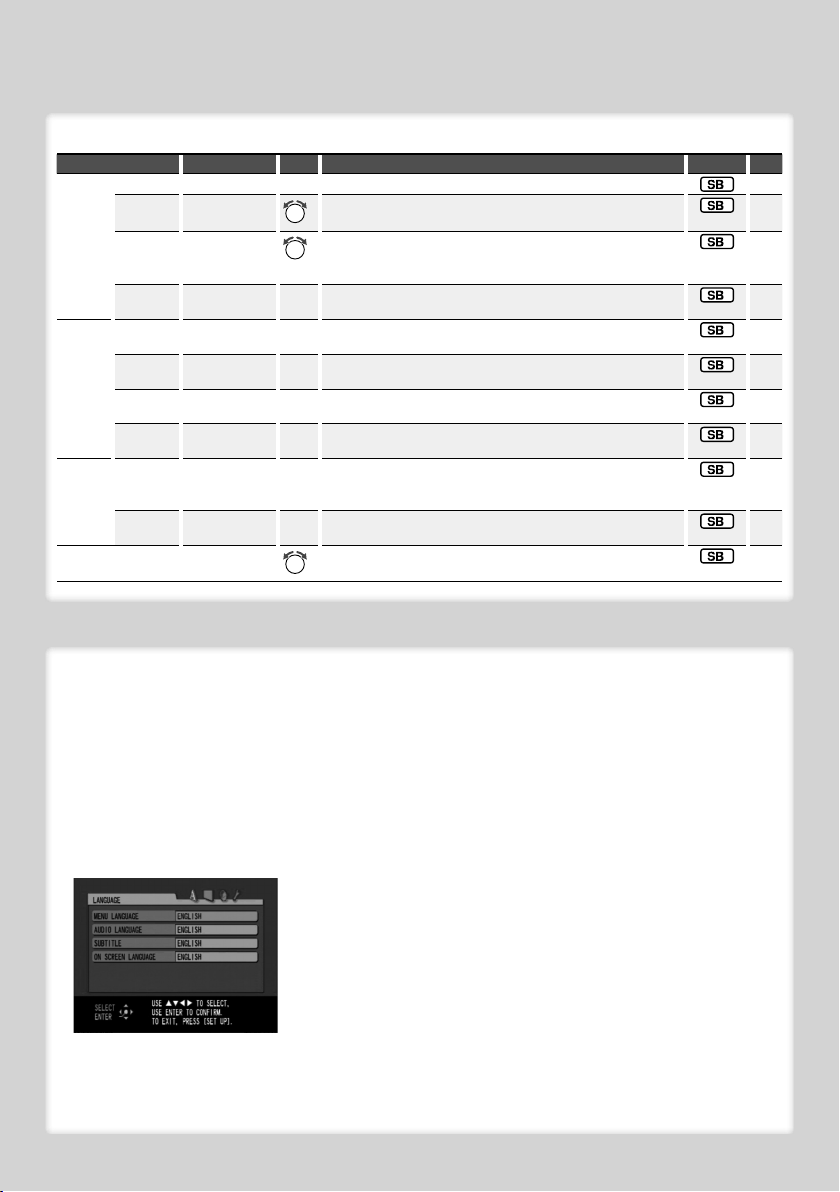
Commande de fonction/ Menu de configuration
“DSP”
Élément Réglage Entrée Aperçu du réglage Condition Page
“CONTROL” “EQ” [AUD]
“B.BOOST” “OFF”*/
“STEP1”/ “2”
“HIGHWAY” “OFF”/
“STEP1”/ “2”/
“3”*/ “4”
“POSITION” [AUD]
“SETUP” “CABIN” [AUD]
“SPEAKER” [AUD]
“DTA” [AUD]
“X’OVER” [AUD]
“PRESET” “RECALL” [AUD]
“MEMORY” [AUD]
“DSP SET” “BYPASS”/
“THROUGH”*
Permet de définir la qualité sonore.
Règle le niveau d'amplification des basses fréquences (Bass
AUD
Boost) en deux étapes.
Compense le faible volume ou la perte des basses fréquences
AUD
due au bruit de la route pour obtenir un son de meilleure
qualité.
Permet de compenser l'environnement sonore en fonction de
la position d'écoute.
Permet de sélectionner le type de voiture afin de compenser la
différence de distance entre les différentes enceintes.
Règle le haut-parleur connecté, la taille du haut-parleur et la
position d'installation.
Permet de réaliser un réglage fin de la valeur de compensation
spécifiée au niveau de l'habitacle.
Permet de réaliser un réglage fin de la valeur du répartiteur au
niveau de l'Enceinte.
Enregistrement de la configuration de valeur par la commande
du son. Vous pouvez rappeler le réglage sonore enregistré par la
<Mémoire de préréglage audio>.
Enregistrement de la configuration de valeur par la commande
du son.
Le réglage sur “BYPASS” désactive la fonction DSP.
AUD
Le réglage sur “ THROUGH” active la fonction DSP.
27
—
34
28
29
29
30
30
31
31
—
Menu de configuration de la télécommande
Le menu de configuration vous permet d'effectuer divers réglages des éléments visuels et sonores. Vous
pouvez par ailleurs définir la langue des sous-titres et du menu de configuration lui-même, entre autres.
1 Sélectionner une source DVD ou USB
Appuyez sur la touche [SRC].
Sélectionnez “DVD” ou “USB”*1.
2 Appuyez sur la touche [7].
3 Entrer dans le mode du menu de configuration
Appuyez sur la touche [SETUP].
5 Appuyez sur la touche [5]/[∞] pour
sélectionner l'élément voulu, puis appuyez sur
la touche [ENTER].
Pour annuler le menu contextuel, appuyez sur la ✍
touche [RETURN].
6 Appuyez sur la touche [5]/[∞] pour
sélectionner la configuration choisie, puis
appuyez sur la touche [ENTER] pour confirmer
votre sélection.
7 Quitter le mode du menu de configuration
Appuyez sur la touche [SETUP].
Le menu de configuration se ferme.
⁄
4 Appuyez sur la touche [2]/[3] pour
sélectionner le menu.
LANGUAGE (langue)/ PICTURE (image)/ AUDIO/
OTHER (autre)
|
12
KDV-5244U/ KDV-5544U/ KDV-4244/ KDV-4544
• La mémoire ne peut pas être effacée par la touche de
réinitialisation.
1
Fonction de KDV-5244U/ KDV-5544U
*
Page 13
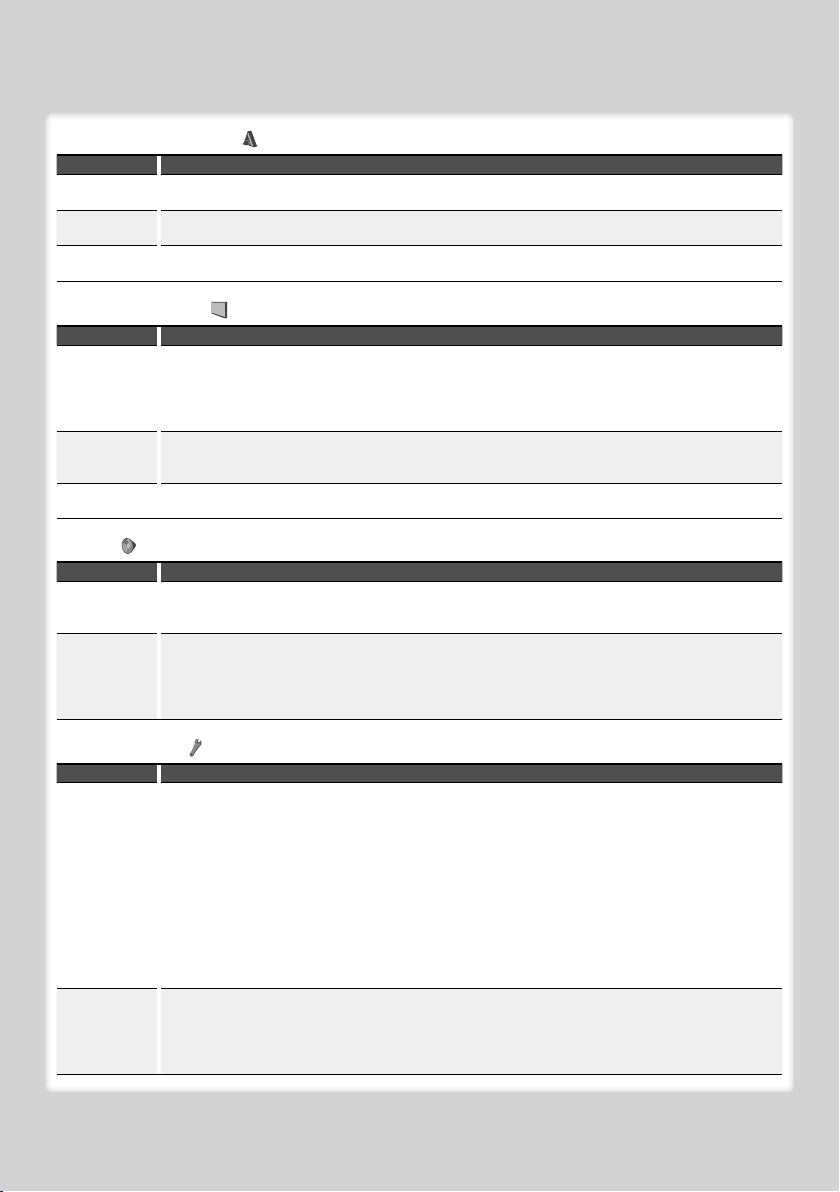
LANGUAGE (langue)
Élément Réglage
MENU LANGUAGE/
AUDIO LANGUAGE
SUBTITLE
ON SCREEN
LANGUAGE
Définit la langue initiale du menu du disque et la langue de l'audio.
Consultez la liste des codes de langues (page 35).
Définit la langue initiale des sous-titres ou supprime les sous-titres (OFF). Consultez la liste des codes de
langues (page 35).
Définit la langue du menu de configuration et de l'affichage à l'écran.
PICTURE (image)
Élément Réglage
MONITOR TYPE
OSD POSITION
iPod ARTWORK*
• 16:9: Sélectionnez cette option lorsqu'un moniteur 16:9 est connecté.
• 4:3 LETTERBOX: Sélectionnez cette option lorsqu'un moniteur standard 4:3 est connecté. Affiche une image
large avec deux bandes en haut et en bas de l'écran.
• 4:3 PAN SCAN: Sélectionnez cette option lorsqu'un moniteur standard 4:3 est connecté. Affiche
automatiquement l'image large à l'écran et élimine les parties en trop.
Sélectionne la position de la barre d'écran sur le moniteur.
• 1: Partie supérieure.
• 2: Partie inférieure (l'aide se trouvant sous le menu de configuration du disque s'efface.)
1
• ON : Affiche les graphiques de l'iPod.
• OFF : N'affiche pas les graphiques de l'iPod.
AUDIO
Élément Réglage
DOWN MIX
D.RANGE
COMPRESSION
• SURROUND COMPATIBLE : Émet un son surround multi-canal lorsqu'un amplificateur compatible avec
Dolby Surround est connecté.
• STEREO : En règle générale, cette option prévaut.
Vous pouvez profiter d'un son puissant à un niveau de volume faible ou moyen lors de la lecture d'un support
Dolby Digital.
• AUTO : Choisissez ce réglage pour appliquer ces effets aux supports codés multi-canaux (sauf supports à 1
canal et à 2 canaux).
• ON : Cette fonction reste activée en permanence.
OTHER (autre)
Élément Réglage
DivX REGISTRATION
Cet appareil possède son propre code d'enregistrement. Une fois qu'un disque contenant le code
d'enregistrement a été lu, le code d'enregistrement de cet appareil est remplacé pour des raisons de
protection des droits d'auteur.
1. Appuyez sur la touche [ENTER] pour voir le code.
2. Appuyez sur la touche [ENTER] pour sortir.
⁄
• Lorsque vous téléchargez un fichier DivX VOD (vidéo à la demande) contrôlé par GDN, enregistrez le code
qui apparaît à l'écran comme celui qui est illustré ci-dessus. Sinon, le fichier peut ne pas être lisible avec cet
appareil. Le nombre de visionnages restant s'affiche quand vous lisez un fichier DivX VOD avec restriction de
visionnage. Lorsque le nombre de visionnages restant atteint 0, un message d'avertissement apparaît et le
fichier ne peut pas être lu.
FILE TYPE (DISC)/
FILE TYPE (USB)*
Sélectionne le type de fichiers à lire lorsqu'un disque ou un USB contient plusieurs types de fichiers.
1
• AUDIO : lit des fichiers audio (MP3, WMA, WAV).
• STILL PICTURE : lit des fichiers JPEG.
• VIDEO : lit des fichiers vidéo (MPEG, DivX).
• AUDIO+VIDEO : lit des fichiers audio ou vidéo.
Français
|
13
Page 14
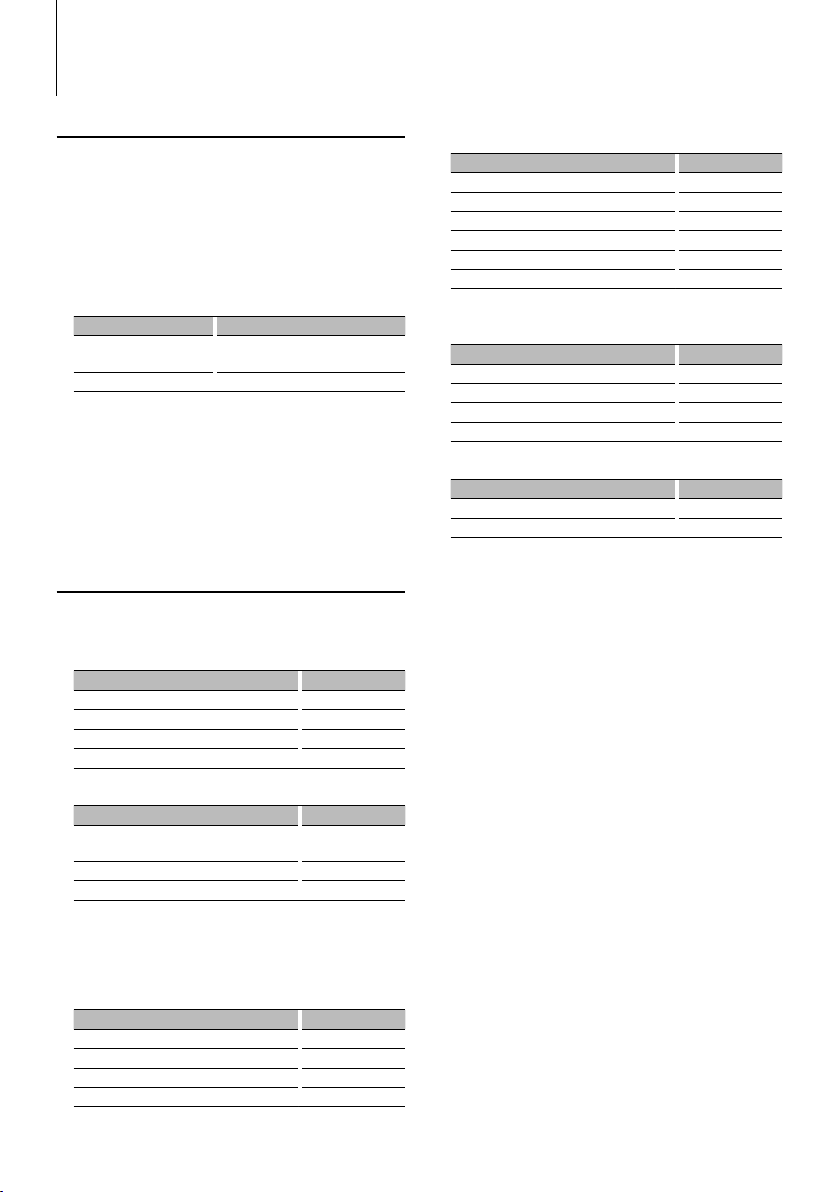
Paramètres de l'horloge/affichage
Réglage manuel de l’horloge
Sélectionner l'affichage de l'horloge
1
Appuyez sur la touche [DISP].
2 Entrer en mode de réglage de l’horloge
Appuyez sur la touche [DISP] pendant au moins
1 seconde.
L’affichage de l’horloge clignote.
3 Réglage de l’horloge
Type d’opération Opération
Régler les heures Appuyez sur la touche [FM+] ou
[AM–].
Régler les minutes Appuyez sur la touche [
4
] ou [¢].
4 Quitter le mode de réglage de l’horloge
Appuyez sur la touche [DISP].
⁄
• Vous pouvez effectuer ce réglage lorsque “SYNC”, dans
<Commande de fonction> (page 10), est désactivé.
Sélection de texte pour l'affichage
Modification des informations affichées pour
chaque source, comme suit ;
En source tuner
Information Affichage
Nom du service de programme (FM) “FREQ/PS”
Texte radio (FM) “R-TEXT”
Fréquence (MW, LW) “FREQ”
Horloge “CLOCK”
En source fichier audio / fichier vidéo / fichier
JPEG
Information Affichage
Titre et nom de l'artiste “TITLE”*
Nom d’album & Nom d’artiste “ALBUM”*
1
1
Nom du dossier “FOLDER”
Nom du fichier “FILE”
Temps de lecture & Numéro du fichier *
1
“P-TIME”
Horloge “CLOCK”
*1 L'indication “JPEG” s'affiche en cas de fichier JPEG.
En source iPod
Information Affichage
Titre du morceau & Nom d’ar tiste “TITLE”
Nom d’album & Nom d’artiste “ALBUM”
Temps de lecture & Numéro du morceau “P-TIME”
Horloge “CLOCK”
En source Veille/ Entrée AV
Information Affichage
Nom de source “SRC NAME”
Horloge “CLOCK”
Sélectionner le texte
Appuyez sur la touche [DISP].
⁄
• Lorsque l'affichage d'horloge est sélectionné, le réglage
d'affichage de chaque source sera commuté sur
l'affichage d'horloge.
• Si l'élément affiché sélectionné ne possède aucune
information, une information alternative s'affiche.
• Lorsque le contrôle iPod en mode manuel est utilisé
pendant la lecture sur iPod, “iPodMODE” est affiché.
En source DVD/ Vidéo CD
Information Affichage
Numéro du titre & Numéro du chapitre/
Numéro du programme & Numéro du chapitre
Numéro de plage & Temps de lecture*
“TNO : CNO”*
“PNO : CNO”*
2
“P-TIME”
Horloge “CLOCK”
*1 DVD-VIDEO ou DVD-VR uniquement
2
*
Le numéro de plage et le temps de lecture ne sont pas
affichés lorsque le PBC (contrôle de lecture) du Vidéo CD
est activé.
En source CD et disque externe
Information Affichage
Titre du disque “D-TITLE”
Titre de la plage “T-TITLE”
Temps de lecture & Numéro de plage “P-TIME”
Horloge “CLOCK”
|
14
KDV-5244U/ KDV-5544U/ KDV-4244/ KDV-4544
1
1
Page 15

Réglage de l'affichage pour l'entrée
AV
Sélection de l'affichage en cas de passage en source
AV IN ou AUX.
1 Sélectionner la source AV IN
Appuyez sur la touche [SRC].
Sélectionnez l'affichage “AVIN”.
2 Entrer en mode de réglage de l'affichage de
l'entrée AV
Appuyez sur [ ] pendant 1 sec., puis
sélectionnez “MENU” > “NAME SET”.
Appuyez sur la molette [AUD] pendant au
moins 1 seconde.
L'affichage actuel sélectionné pour l'entrée AV vous
est présenté.
• Pour savoir comment sélectionner des éléments de
commande de fonction, référez-vous à la section
<Commande de fonction> (page 10).
3 Sélectionner l'affichage de l'entrée AV
Tournez la molette [AUD].
“AVIN”/ “DVD”/ “POR TABLE”/ “GAME”/ “VIDEO”/ “ TV”
4 Quitter le mode de réglage de l'affichage de
l'entrée AV
Appuyez sur la touche [ ].
⁄
• En cas d'interruption du fonctionnement pendant 10
secondes, le nom présenté est enregistré, et le mode de
réglage de l'affichage de l'entrée AV se ferme.
• L'affichage de l'entrée AV ne peut être configuré qu'en
cas d'utilisation de l'entrée AV intégrée ou de l'entrée
auxiliaire avec le KCA-S220A en option. Sur le KCA-S220A
s'affiche “AUX EXT” par défaut.
Panneau avant antivol
Le panneau avant de l'appareil peut être détaché et
vous pouvez l'emporter avec vous pour vous aider à
dissuader les voleurs.
Retrait du panneau avant
Appuyez sur la touche de retrait.
La façade se débloque et vous pouvez alors la
retirer.
¤
• La façade est une pièce de précision de l’équipement
et elle peut être endommagée en cas de chocs ou de
secousses.
• Conserver la façade dans son étui lorsqu'elle est
détachée.
• Ne pas exposer la façade (et l'étui de la façade) à la
lumière directe du soleil ou à une chaleur ou humidité
excessive. Évitez également les endroits trop poussiéreux
ou exposés aux éclaboussures.
• Pour éviter toute détérioration, ne pas toucher les
contacts de l’appareil ou de la façade avec les doigts.
Remise en place du panneau avant
Reportez-vous au schéma suivant lorsque vous
remettez la façade en place.
Français
|
15
Page 16

Fonctionnement du disque/périphérique USB avec la télécommande
Avant l'utilisation
• Allumez le moniteur pour regarder l'image
reproduite. En allumant le moniteur, vous pouvez
également contrôler la lecture d'autres disques à
travers l'écran.
• Réglez le sélecteur de mode de la télécommande
sur “DVD” avant de commencer. Consultez la
section <Sélecteur de mode de la télécommande>
(page 32).
Reproduction d'un disque
Insérez un disque dans l'appareil
L'indication “READING” s'affiche et la lecture
démarre automatiquement.
Si la lecture ne démarre pas automatiquement, ✍
appuyez sur [38].
Parfois, le menu du disque s'affiche au lieu de ✍
ladite indication.
⁄
• L'écran du menu peut s'afficher en premier si le DVD ou le
Vidéo CD inséré dans le lecteur présente un menu.
• Il est possible que les DVD aient un code de région. Le
lecteur ne peut pas lire les disques présentant un code de
région distinct du sien. Pour en savoir plus sur les codes de
région, consultez la section Codes de région (page 6).
• Le fichier de lecture peut varier en fonction du type de
fichier sélectionné pour les fichiers audio, vidéo et JEPG.
(page 13)
Reproduction d'un périphérique USB
(KDV-5244U/ KDV-5544U)
Connexion du périphérique USB
Si le périphérique USB comprend des fichiers audio,
vidéo, ou photo, l'indication “READING” s'affiche et
la lecture démarre automatiquement.
⁄
• Le fichier de lecture peut varier en fonction du type de
fichier sélectionné pour les fichiers audio, vidéo et JEPG.
(page 13)
Fonctionnement basique
Lecture ou pause
Appuyez sur la touche [38].
Arrêt de la lecture
Appuyez sur la touche [7].
Recherche de chapitre/ scène/ plage/ fichier
Appuyez sur la touche [4] ou [¢].
|
16
KDV-5244U/ KDV-5544U/ KDV-4244/ KDV-4544
Sélection de titre/ dossier
JPEGJPEG
Audio FileAudio File
Appuyez sur la touche [FM+] ou [AM–].
DVD-VIDEODVD-VIDEO DVD-VRDVD-VR
MPEG/DivX®MPEG/DivX®
Avance rapide ou retour rapide
Appuyez plusieurs fois sur la touche [1] ou
[¡] jusqu'à atteindre la vitesse voulue.
x2, x5, x10, x20, x60
1, 2, 3
MPEG/DivX®MPEG/DivX®
Avance ou retour au ralenti
1 Appuyez sur la touche [38] pour mettre en
pause.
2 Appuyez plusieurs fois sur la touche [1] ou
[¡] jusqu'à atteindre la vitesse voulue.
1/32, 1/16, 1/8, 1/4, 1/2
DVD-VIDEODVD-VIDEO DVD-VRDVD-VR Video CDVideo CD
Audio FileAudio File
DVD-VIDEODVD-VIDEO DVD-VRDVD-VR Video CDVideo CD
⁄
• Le retour ralenti n'est pas possible sur les DVD-VR ou
Vidéo CD.
Avance image par image
1 Appuyez sur la touche [38] pour mettre en
pause.
2 Appuyez sur la touche [¢].
Saut de 5 minutes
Appuyez sur la touche [2] ou [3].
Permet de sauter des intervalles de 5 minutes à
compter du début du fichier.
Exemple : 1:23 = 5:00 = 10:00
DVD-VIDEODVD-VIDEO DVD-VRDVD-VR Video CDVideo CD
MPEG/DivX®MPEG/DivX®
⁄
• Cette fonction est disponible lorsque les barres d'état et
de commande ne sont pas affichées.
Angle de la caméra
Si le disque contient des scènes enregistrées sous
différents angles de caméra, vous pouvez modifier
l'angle de la caméra en cours de lecture.
Appuyez plusieurs fois sur la touche [ANGLE] en
cours de lecture pour sélectionner l'angle voulu.
La valeur de l'angle actuel est indiquée à l'écran.
Sous-titres
Appuyez plusieurs fois sur la touche [SUBTITLE]
en cours de lecture pour voir les différentes
langues de sous-titrage.
DVD-VIDEODVD-VIDEO DVD-VRDVD-VR
Modification du flux audio
Appuyez plusieurs fois sur la touche [AUDIO] en
cours de lecture pour écouter les différents flux
audio.
Modification du canal audio
Appuyez plusieurs fois sur la touche [AUDIO]
en cours de lecture pour écouter les différents
canaux audio (STEREO, gauche ou droit).
DVD-VIDEODVD-VIDEO
MPEG/DivX®MPEG/DivX®
DVD-VIDEODVD-VIDEO DVD-VRDVD-VR
Video CDVideo CD
MPEG/DivX®MPEG/DivX®
CDCD
Page 17

Affichage d'état et de commande à
l'écran
DVD-VIDEODVD-VIDEO DVD-VRDVD-VR Video CDVideo CD
Vous pouvez consulter à l'écran plusieurs
informations sur le disque lu.
Exemple : DVD-VIDEO
Barre d'état
Barre de commande
Barre d'état
1 Type de disque
2 DVD : Canal et type de format du signal audio
Vidéo CD : PBC (contrôle de lecture)
3 Mode de lecture
“T.RPT” (répétition de titre/ plage), “C.RPT”
(répétition de chapitre), “PG.RPT” (répétition de
programme), “F.RPT” (répétition de dossier)
“F.RND” (lecture aléatoire de dossier), “A.RND”
(lecture aléatoire totale)
4 Données de lecture
“T” (titre/ plage), “C” (chapitre), “PG” (programme),
“PL” (liste d'écoute), “F” (dossier/ fichier)
5 Indicateur de durée
6 État de la lecture
“3” (lecture), “8 ” (pause), “7 ” (stop), “¡”/ ”1 ”
(avance/retour rapide), “ ”/ ” ” (avance/retour
au ralenti)
Barre de commande
Format Icône Opération
DVD-VIDEODVD-VIDEO
Alterne la durée du chapitre (“TIME”), le temps
restant du chapitre (“REM”), la durée du titre
(“TOTAL”) et le temps restant du titre (“T.REM”).
Consultez la section <Recherche temporelle>
(page 18).
Recherche directe de titre.
Recherche directe de chapitre.
Alterne la répétition de chapitre (“CHAPTER”),
la répétition de titre (“TITLE) et la désactivation
de la répétition (“OFF”).
Change le flux audio.
Change la langue des sous-titres.
Change l'angle de la caméra.
DVD-VRDVD-VR
Alterne la durée du programme/ de la liste
d'écoute (“TOTAL”) et le temps restant du
programme/ de la liste d'écoute (“T.REM”).
Consultez la section <Recherche temporelle>
(page 18).
Recherche directe de chapitre.
MPEG/DivX®MPEG/DivX®
JPEGJPEG
Alterne la répétition de chapitre (“CHAPTER”),
la répétition de programme (“PROGRAM”) et la
désactivation de la répétition (“OFF”).
Change le flux audio.
Change la langue des sous-titres.
Video CDVideo CD
Alterne la durée de la plage (“TIME”), le temps
restant de la plage (“REM”), la durée du disque
(“TOTAL”) et le temps restant du disque (“T.
REM”).
Consultez la section <Recherche temporelle>
1
(page 18).*
Recherche directe de plage.*
Alterne la répétition de plage (“TRACK”) et la
désactivation de la répétition (“OFF”).*
1
1
Alterne la lecture aléatoire du disque (“ALL”)
et la désactivation de la lecture aléatoire
1
(“OFF”).*
Change le canal audio.
MPEG/DivX®MPEG/DivX®
Alterne la répétition de fichier (“TRACK”),
la répétition de dossier (“FOLDER”) et la
désactivation de la répétition (“OFF”).
Alterne la lecture aléatoire de dossier
(“FOLDER”), la lecture aléatoire totale (“ALL”) et
la désactivation de la lecture aléatoire (“OFF”).
Change la langue audio.
Change la langue des sous-titres.
JPEGJPEG
*1 Lorsque le PBC (contrôle de lecture) n'est pas utilisé.
Alterne la répétition de dossier (“FOLDER”) et la
désactivation de la répétition (“OFF”).
1 Appuyez sur la touche [OSD] pendant la
lecture.
Appuyez à plusieurs reprises sur cette touche pour
sélectionner tour à tour la barre d'état, la barre
d'état et de commande, et la désactivation de la
barre d'état.
2 Appuyez sur la touche [2] ou [3] alors que
la barre de commande est affichée à l'écran
pour sélectionner un élément. Appuyez sur la
touche [ENTER].
Pour annuler le menu contextuel, appuyez sur la ✍
touche [RETURN].
3 Appuyez sur la touche [5] ou [∞] pour
modifier ou sélectionner le réglage. Appuyez
sur la touche [ENTER].
⁄
• Si vous n'appuyez sur aucune touche, l'affichage à l'écran
s'efface après quelques instants.
Français
|
17
Page 18

Fonctionnement du disque/ périphérique USB avec la télécommande
Menu Disque DVD-VIDÉO
Les DVD présentent parfois des menus qui vous
permettent d'accéder à certaines fonctions spéciales.
1 Appuyez sur la touche [MENU].
Le menu Disque s'affiche.
2 Effectuez votre sélection à l'aide des touches
[5]/[∞]/[2]/[3] puis appuyez sur la touche
[ENTER].
3 Pour revenir au menu de départ, appuyez à
nouveau sur la touche [TOP MENU].
4 Pour quitter le menu Disque, appuyez à nouveau
sur la touche [MENU].
Menu DVD-VR
Le menu Disque DVD-VR offre plusieurs options à
sélectionner.
1
Appuyez sur la touche de fonctionnement requise
En cas de liste de programme : [TOP MENU]
En cas de liste d'écoute : [MENU]
2 Effectuez votre sélection à l'aide des touches [5]
ou [∞] , puis appuyez sur la touche [ENTER]
Pour quitter le menu Disque, appuyez à nouveau ✍
sur la touche [MENU] ou [TOP MENU].
Menu PBC (contrôle de lecture) du
Vidéo CD
Appuyez sur [RETURN] pour retourner à l'écran
du menu.
Les réglages et le fonctionnement des menus
peuvent varier. Suivez les instructions à l'écran pour
chaque partie du menu.
Annuler le PBC (contrôle de lecture)
1
Appuyez sur la touche [7] pour arrêter la lecture.
2 Appuyez sur la touche [DIRECT].
3 Appuyez sur les touches numérotées
4 Appuyez sur la touche [ENTER].
Pour redémarrer le PBC (contrôle de lecture), ✍
appuyez sur [TOP MENU] ou [MENU].
|
18
KDV-5244U/ KDV-5544U/ KDV-4244/ KDV-4544
Zoom
La fonction zoom vous permet d'agrandir l'image vidéo.
DVD-VIDEODVD-VIDEO DVD-VRDVD-VR Video CDVideo CD
Appuyez plusieurs fois sur la touche [ZOOM]
en cours de lecture ou en pause pour agrandir
l'image.
OFF, 1 – 6
Vous pouvez vous déplacer sur l'image agrandie à ✍
l'aide de [5]/[∞]/[2]/[3].
JPEGJPEG
MPEGMPEG
1 Appuyez sur la touche [38] pour mettre en
pause
2 Appuyez plusieurs fois sur la touche [ZOOM]
pour agrandir l'image
OFF, 1, 2
Vous pouvez vous déplacer sur l'image agrandie à ✍
l'aide de [5]/[∞]/[2]/[3].
Recherche temporelle
La fonction de Recherche temporelle vous permet de
démarrer la lecture à un point précis du disque.
DVD-VIDEODVD-VIDEO DVD-VRDVD-VR Video CDVideo CD
1 Pendant la lecture, effectuez deux petites
pressions sur la touche [OSD]
2 Appuyez sur la touche [2] ou [3] pour
sélectionner l'icône de Recherche temporelle
sur l'affichage à l'écran. Appuyez sur la touche
[ENTER].
L'indication “_: _ _: _ _” s'affiche dans le cadre de
Recherche temporelle.
3 Appuyez sur la touche [5] ou [∞] pour modifier
le premier chiffre, puis appuyez sur la touche [2]
ou [3] pour passer au chiffre suivant
4 Appuyez sur la touche [ENTER] pour confirmer le
point de début de lecture
La lecture du disque débute au point indiqué.
Si vous saisissez un moment non valide, la lecture ✍
reprendra au point actuel.
Recherche directe
Recherche de chapitre en saisissant le numéro
correspondant.
1 Sélectionner le mode de recherche
Appuyez sur la touche [DIRECT].
Le mode de recherche passe d'un mode à l'autre à
chaque pression sur cette touche.
Recherche de chapitre (“CHAP”), recherche de
DVD-VIDEODVD-VIDEO
titre (“TITL”) et mode de recherche désactivé
(OFF).
Page 19

Recherche de chapitre (“CHAP”), recherche de
DVD-VRDVD-VR
programme/liste d'écoute (“PRGM”/ ”PLST”) et
mode de recherche désactivé (OFF).
Recherche de plage (“TRAC”/“NMBR”) et mode
Video CDVideo CD
de recherche désactivé (OFF)
CDCD
Recherche de plage (“TRAC” ou “Track Search”),
MPEG/DivX®MPEG/DivX®
recherche de dossier (“FOLD” ou “Folder
Audio FileAudio File
Search”) et mode de recherche désactivé (OFF).
Recherche de fichier (“FILE”, “TRAC” ou “Track
JPEGJPEG
Search”), recherche de dossier (“FOLD” ou
“Folder Search”) et mode de recherche
désactivé (OFF) si l'on appuie sur cette touche
en visionnant un fichier JPEG.
2 Appuyez sur les touches numérotées
3 Appuyez sur la touche [ENTER].
⁄
• La recherche directe n'est pas disponible lorsque la lecture
aléatoire est activée.
• Le mode de recherche est automatiquement annulé après
environ 5 secondes.
• “0” n'est pas visible en tant que premier chiffre lorsque
vous appuyez sur [0].
Exemple : “- -” = Appuyez sur [0], [2] = “- 2”.
Sélection de fichier
CDCD
Vous pouvez sélectionner un fichier parmi ceux de la
liste affichée.
MPEG/DivX®MPEG/DivX®
JPEGJPEG
Audio FileAudio File
La lecture démarre automatiquement.
Audio FileAudio File
CDCD
⁄
• Une image s'affiche à l'emplacement de la liste du dossier
si les graphismes de l'album ont été associés au repère du
fichier audio en cours de lecture.
Sélection d'un mode de lecture
1 Afficher l'écran de sélection du mode de lecture
Appuyez sur la touche [OSD].
2 Appuyez sur la touche [2] ou [3] pour
sélectionner un mode de lecture
CDCD
“REPEAT”/ “RANDOM”
3 Appuyez sur la touche [5] ou [∞] pour
sélectionner un élément
“REPEAT” : Répétition de plage/fichier*
“RANDOM”*
*1 Ne peut pas être sélectionné pour les fichiers JPEG
*
répétition de dossier*
répétition désactivée (“OFF”).
1
: Lecture aléatoire de dossier (“FOLDER”),
lecture aléatoire totale (“ALL”) et lecture
aléatoire désactivée (“OFF”).
2
Ne peut pas être sélectionné pour les CD
4 Appuyez sur la touche [ENTER].
Écran de liste
MPEG/DivX®MPEG/DivX®
1
(“TRACK”),
2
(“FOLDER”) et
Audio FileAudio File
1 Liste des dossiers
2 Informations sur la plage
3 Liste des pistes
1 Afficher l'écran de commande
MPEG/DivX®MPEG/DivX®
Audio FileAudio File
Appuyez sur la touche [7] pour
JPEGJPEG
arrêter la lecture.
S'affiche automatiquement en
CDCD
cours de lecture.
2 Appuyez sur [2] ou [3] pour sélectionner la
colonne “Folder” (dossier) ou “Track” (plage)
MPEG/DivX®MPEG/DivX®
JPEGJPEG
Audio FileAudio File
3 Appuyez sur la touche [5] ou [∞] pour
sélectionner un dossier ou une piste
4 Lancer la lecture
MPEG/DivX®MPEG/DivX®
Appuyez sur la touche [ENTER].
JPEGJPEG
1 Appuyez sur la touche [7] pour arrêter la lecture.
2 Afficher l'écran de liste
Appuyez sur la touche [MENU] ou [TOP MENU].
3 Sélectionner un élément de la liste du dossier
Effectuez votre sélection à l'aide des touches [5]/
[∞]/[2]/[3], puis appuyez sur la touche [ENTER].
4 Sélectionner une plage pour démarrer la lecture
Effectuez votre sélection à l'aide des touches [5]/
[∞]/[2]/[3], puis appuyez sur la touche [ENTER]
ou [3].
Pour retourner à la liste du dossier, appuyez sur la ✍
touche [RETURN].
5 Pour quitter l'écran de liste, appuyez à nouveau
sur la touche [MENU].
Français
|
19
Page 20

Fonction de KDV-5244U/ KDV-5544U
Fonctionnement de l'iPod avec la télécommande
Avant l'utilisation
• Votre iPod doit être réglé sur sortie vidéo.
• Allumez le moniteur pour regarder l'image
reproduite. En allumant le moniteur, vous pouvez
également contrôler la lecture d'autres disques à
travers l'écran.
• Réglez le sélecteur de mode de la télécommande
sur “DVD” avant de commencer. Consultez la
section <Sélecteur de mode de la télécommande>
(page 32).
Lecture de l'iPod
Connexion de l'iPod
L'indication “READING” s'affiche et la lecture
démarre automatiquement.
Lecture ou pause
Appuyez sur la touche [38].
Arrêt de la lecture
Appuyez sur la touche [7].
Recherche de chapitre/ scène/ plage/ fichier
Appuyez sur la touche [4] ou [¢].
Avance rapide ou retour rapide
Appuyez sur la touche [1] ou [¡].
Mode de recherche
Vous pouvez sélectionner un fichier parmi ceux de
la liste affichée.
1 Liste des catégories
2 Informations sur la plage
3 Liste des pistes
1 Entrer en mode de recherche
Appuyez sur la touche [ TOP MENU] ou [MENU].
2 Sélectionner un élément du menu
Appuyez sur la touche [5] ou [∞] pour
sélectionner un élément du menu
Musique/ Vidéos/ Mélange de chansons
3 Chercher un morceau de musique/une vidéo
Type d’opération Opération
Mouvement entre les
éléments
Sélection de l'élément Appuyez sur la touche [ ENTER] ou [
Retour à l'élément précédent Appuyez sur la touche [
Revenir au menu supérieur Appuyez sur la touche [TOP MENU].
Annuler le mode de recherche Appuyez sur la touche [RETURN].
Appuyez sur la touche [
5
] ou [∞].
2
] ou [MENU].
⁄
• Une image s'affiche dans la liste des catégories si le
morceau lu est associé à des graphismes, lorsque “MENU”
> “iART” (page 11) dans <Commande de fonction> est
activé.
• La lecture des graphismes peut prendre quelques
secondes. Pendant ce temps, vous ne pouvez pas utiliser
d'autres fonctions.
Sélection d'un mode de lecture
1 Afficher l'écran de sélection du mode de
lecture
Appuyez sur la touche [OSD].
2 Sélectionner un mode de lecture
Appuyez sur la touche [2] ou [3].
“REPEAT”/ “RANDOM”/ “AUDIO BOOK”
3 Sélectionner un élément
Appuyez sur la touche [5] ou [∞].
“REPEAT” : Répétition du fichier (“ONE”), répétition
totale (“ALL”) et répétition désactivée
(“OFF”).
“RANDOM” : Lecture aléatoire de morceaux
(“SONGS”), lecture aléatoire d'album*
(“ALBUMS”) et lecture aléatoire
désactivée (“OFF”).
“AUDIO BOOK” : vitesse normale (“NORMAL”), vitesse
accélérée (“FASTER”) et vitesse
ralentie (“SLOWER”).
4 Appuyez sur la touche [ENTER].
⁄
• * Ne fonctionne que si vous sélectionnez “All Albums” ou
“All” dans l'option “Albums” du “MENU” principal.
3
].
|
20
KDV-5244U/ KDV-5544U/ KDV-4244/ KDV-4544
Page 21

Fonctionnement du panneau de commande avec disque audio/
fichier audio/iPod
Recherche de morceaux/vidéos
CDCD
MPEG/DivX®MPEG/DivX®
Sélection de la plage/du fichier que vous souhaitez
écouter à partir du périphérique ou du support en
cours de lecture.
JPEGJPEG
Audio FileAudio File
1 Entrer en mode de recherche de morceaux/
vidéos
Appuyez sur la touche [
L'indication “SEAR CH” s'affiche.
Le nom du fichier audio en cours de lecture
apparaît.
].
2 Chercher une plage/ un fichier
MPEG/DivX®MPEG/DivX®
Audio FileAudio File
Type d’opération Opération
Déplacement entre les
dossiers/fichiers
Sélection de dossier/fichier Appuyez sur la molette [AUD] ou sur la
Retour au dossier précédent Appuyez sur la touche [
Retour au dossier racine Appuyer sur la touche [
: Indique que l'élément que vous avez
sélectionné est un dossier.
: Indique que l'élément que vous avez
sélectionné est un fichier.
L'arborescence des dossiers ne s'affiche pas. ✍
Seuls les dossiers contenant des fichiers
s'affichent dans l'ordre. Consultez la section
<Ordre de lecture des fichiers audio> (page 4).
CDCD
Type d’opération Opération
Déplacement entre les
pistes
Sélection de plage Appuyez sur la molette [AUD].
Retour à la première plage Appuyer sur la touche [
Annuler le mode de recherche de morceaux/
vidéos
Appuyez sur la touche [ ].
JPEGJPEG
Tournez la molette [AUD] ou appuyez sur la
touche [FM+]/[AM–].
touche [
¢
].
4
].
4
4
] pendant au
] pendant au
moins 1 seconde.
Tournez la molette [AUD] ou appuyez sur la
touche [FM+]/[AM–].
moins 1 seconde.
⁄
• La recherche de morceaux/vidéos ne peut pas être
exécutée pendant la lecture aléatoire.
Fonction de KDV-5244U/ KDV-5544U
Recherche de morceaux/vidéos sur
l’iPod
Cherchez le morceau/la vidéo (sur iPod) que vous
souhaitez lire.
1 Entrer en mode de recherche de morceaux/
vidéos
Appuyez sur la touche [ ].
L'indication “SEAR CH” s'affiche.
2 Chercher un morceau de musique/ une vidéo
Type d’opération Opération
Mouvement entre les éléments Tournez la molette [AUD].
Recherche par sauts *
Sélection de l'élément Appuyez sur la molette [AUD].
Retour à l'élément précédent Appuyez sur la touche [FM+].
Revenir au menu supérieur Appuyez sur la touche [FM+] pendant
Recherche par initiale Appuyez sur la touche [
La position de l'élément affiché est indiquée par la
barre d'icône sur 8 positions.
Annuler le mode de recherche de morceaux/
vidéos
Appuyez sur la touche [ ].
Recherche de morceau par première lettre
Choisir un caractère de l'alphabet dans la liste de
recherche (par artiste, album, etc.) sélectionnée.
1
Appuyez sur la touche [4] ou [¢].
au moins 1 seconde.
moins 1 seconde.
] pendant au
1 Entrer en mode de recherche alphabétique
Appuyez sur la touche [ ] pendant au moins
1 seconde.
“A B C …” s'affiche.
• Lorsqu'il n'est pas possible de rechercher un morceau
par ordre alphabétique avec l'élément choisi, les
données affichées à l'écran ne changent pas.
2 Sélectionnez la première lettre à rechercher
Type d’opération Opération
Déplacer vers le caractère suivant. Tournez la molette [AUD] ou appuyez
Déplacer vers la rangée suivante. Appuyez sur la touche [FM+] ou
Annulation du mode de recherche
par lettre de l'alphabet
sur la touche [
[AM–].
Appuyez sur la touche [
4
]/[¢].
].
Page suivante 3
Français
|
21
Page 22

Fonctionnement du panneau de commande avec disque audio/
fichier audio/iPod
3 Déterminez la première lettre sélectionnée
Appuyez sur la molette [AUD].
Lancez la recherche. Une fois la recherche terminée,
le mode de recherche de morceaux/vidéos
retourne au niveau de la lettre choisie.
⁄
• *1 Recherche par sauts : Le nombre de morceaux qui
seront sautés est déterminé par le rapport du nombre
total de morceaux dans la liste sélectionnée. Réglez le
rapport avec “SKIP” dans <Commande de fonction>
(page 11). Maintenir la touche enfoncée pendant
3 secondes ou plus fait sauter 10% des morceaux,
indépendamment du réglage en cours.
• La durée de la recherche par lettre de l'alphabet peut
durer longtemps, en fonction du nombre de morceaux
compris sur l'iPod, ou de la structure des dossiers.
• Lors de la saisie des initiales en mode de recherche
alphabétique, un “*” permet de rechercher les symboles
et un “1” de rechercher les chiffres.
• Si le premier caractère est celui d'un article, comme “a”,
“an”, ou “the” il sera considéré en mode de recherche
alphabétique, la recherche ne prendra pas en compte
cet article.
Fonction de KDV-5244U/ KDV-5544U
Mode de commande manuelle de
l'iPod
Ce mode vous permet de contrôler un iPod à partir
de l'iPod.
Affichage Réglage
“HANDS ON” Le mode de commande manuelle de l'iPod est activé.
“MODE OFF” Le mode de commande manuelle de l'iPod est
désactivé.
1 Entrer en mode de commande manuelle de
l'iPod
Appuyez sur [ ] pendant 1 sec., puis
sélectionnez “iPodCTRL”.
Appuyez sur la molette [AUD].
• Pour savoir comment sélectionner des éléments de
commande de fonction, référez-vous à la section
<Commande de fonction> (page 10).
2 Régler le mode de commande manuelle de
l'iPod
Tournez la molette [AUD].
3 Quitter le mode de commande manuelle de
l'iPod
Appuyez sur la touche [ ].
⁄
• En mode de commande manuelle de l'iPod, ce dernier
ne peut pas être commandé à partir de cet appareil.
• Ce mode n'est pas compatible avec l'affichage de
données sur le morceau. Le message “iPodMODE” est
affiché.
• Les types d'iPods suivants ne peuvent pas être
commandés à partir de cet appareil.
iPod nano (1ère génération) et iPod avec vidéo. (KCAiP101 (accessoire en option) connecté seulement)
• Dans le mode de commande manuelle de l'iPod, la
vidéo est générée à l'entrée AV de cet appareil. Rien ne
s'affiche si l'iPod n'émet aucune vidéo.
• Si vous annulez le mode de commande manuelle alors
qu'un fichier vidéo est en cours de lecture, le fichier
vidéo se ferme et un fichier audio est lu à sa place.
|
22
KDV-5244U/ KDV-5544U/ KDV-4244/ KDV-4544
Page 23

Fonctionnement de base du changeur
de disques (Optionnel)
Sélectionner la source du changeur de CD
Appuyez sur la touche [SRC].
Sélectionnez l’affichage “CD CH”.
Lecture ou pause
Appuyez sur la touche [6].
Recherche de morceau
Appuyez sur la touche [4] ou [¢].
Chaque pression sur cette touche permet de
changer de morceau.
Le morceau se met en mode d'avance ou de retour
rapide lorsque vous maintenez la touche enfoncée.
Recherche de disque
Appuyez sur la touche [FM+] ou [AM–].
Répéter la lecture du morceau ou du disque
actuel (lecture à répétitions)
Appuyez sur la touche [4].
Appuyer sur la touche de manière répétée
sélectionne la lecture répétée d'une plage
sur (“TRAC REP”), d'un disque sur (“DISC
REP”), et désactive la répétition (“REP OFF”)
séquentiellement.
Lire la première partie de chaque morceau
enregistré sur le disque (lecture par balayage)
Appuyez sur la touche [2].
Lit la première partie de chaque morceau du
disque dans l'ordre.
Lorsque la lecture par balayage est activée,
l'indication “TRAK SCN” s'affiche.
⁄
• Pour utiliser les fonctions associées à la touche [SCN] en
option manuelle, appuyez sur la touche [2].
Lecture au hasard de l'ensemble des morceaux
du disque (lecture aléatoire)
Appuyez sur la touche [3].
Lit les morceaux du disque dans un ordre aléatoire.
Lorsque la lecture aléatoire est activée, “DISC RDM”
s'affiche.
Lecture au hasard des morceaux contenus dans
le changeur de disques (lecture aléatoire des
titres en magasin)
Appuyez sur la touche [5].
Appuyer sur la touche permet de basculer entre
activer et désactiver la lecture aléatoire des titres en
magasin sur (“MGZN RDM”) et (“RDM OFF”).
Recherche de morceau en saisissant le numéro
de plage (recherche directe de morceau)
1 Régler le sélecteur de mode de la
télécommande sur “AUD”
2. Appuyez sur les touches numérotées de la
télécommande.
3. Appuyez sur la touche [4] ou [¢].
Appuyez sur la touche [ ✍ 38] pour annuler la
recherche directe de morceau.
⁄
• La recherche directe de morceau ne peut pas être lancée
en cours de lecture aléatoire, ni en cours de lecture par
balayage.
Recherche de disque en saisissant le numéro de
disque (recherche directe de disque)
1 Régler le sélecteur de mode de la
télécommande sur “AUD”
2. Appuyez sur les touches numérotées de la
télécommande.
3. Appuyez sur la touche [FM+] ou [AM–].
Appuyez sur la touche [ ✍ 38] pour annuler la
recherche directe de disque.
⁄
• La recherche directe de disque ne peut pas être lancée
en cours de lecture aléatoire, ni en cours de lecture par
balayage.
• Entrez “0” pour sélectionner le disque 10.
⁄
• Réglez le Sélecteur de mode de la télécommande sur “AUD”
avant de commencer. Consultez la section <Sélecteur de
mode de la télécommande> (page 32).
Français
|
23
Page 24

Fonctionnement du tuner
Entrée en mémoire automatique
Vous pouvez mettre automatiquement en mémoire
les stations dont la réception est bonne.
1 Entrez en mode menu
Appuyez sur [ ] pendant 1 sec., puis
sélectionnez “MENU”.
Appuyez sur la molette [AUD].
• Pour savoir comment sélectionner des éléments de
commande de fonction, référez-vous à la section
<Commande de fonction> (page 10).
2 Sélectionner le mode de mémoire
automatique.
Tournez la molette [AUD] ou appuyez sur la
touche [FM+]/[AM–].
Sélectionnez l’affichage “A-MEMORY”
3 Ouvrir le mode d'entrée en mémoire
automatique
Appuyez sur la molette [AUD] pendant au
moins 2 secondes.
Lorsque 6 stations qui peuvent être captées sont
mises en mémoire, le mode d'entrée en mémoire
automatique est fermé.
⁄
• Dans <Commande de fonction> (page 11), lorsque
"AF" est sur ON, seules les stations émettrices RDS sont
enregistrées dans la mémoire.
• Lorsque l’entrée en mémoire automatique est effectuée
dans la bande FM2, les stations RDS pré-réglées dans la
bande FM1 ne sont pas mises en mémoire.
Lorsque l’entrée en mémoire automatique est effectuée
dans la bande FM2, les stations RDS pré-réglées dans la
bande FM1 ne sont pas mises en mémoire.
PTY (Type de Programme)
Sélection du type de programme ci-dessous et
recherche d'une station.
Type de
programme
Discours “SPEECH”
Musique “MUSIC”
Informations “NE WS”
Affaires courantes “AFFAIRS”
Information “INFO”
Sport “SPORT”
Éducation “EDUCATE”
Théâtre “DRAMA”
Culture “CULTURE”
Science “SCIENCE”
Divers “VARIED”
Musique Pop “POP M”
Musique Rock “ROCK M”
Musique
d’ambiance
Musique classique
légère
• Discours et Musique incluent les types de programmes
ci-dessous.
Musique : Élément en caractères noirs.
Discours : Élément en caractères blancs.
Affichage
“EASY M”
“LIGHT M”
Type de
programme
Musique classique
sérieuse
Autres musiques “OTHER M”
Météo “WEATHER”
Finance “FINANCE”
Programmes pour
enfants
Affaires sociales “SOCIAL”
Religion “RELIGION”
Appels auditeurs “PHONE IN”
Voyage “TRAVEL”
Loisirs “LEISURE”
Musique Jazz “JAZZ”
Musique Country “COUNTRY”
Musique Nationale “NATION M”
Musique Rétro “OLDIES”
Musique Folk “FOLK M”
Documentaire “DOCUMENT”
Affichage
“CLASSICS”
“CHILDREN”
1 Entrer en mode PTY
Appuyez sur la touche [ ].
En mode PTY, le témoin “PTY” est allumé.
2 Sélectionner le type de programme
Tournez la molette [AUD] ou appuyez sur la
touche [FM+]/[AM–].
3 Rechercher la station du type de programme
sélectionné
Appuyez sur la touche [4] ou [¢].
4 Quitter le mode PTY
Appuyez sur la touche [ ].
⁄
• Cette fonction ne peut pas être utilisée pendant un
bulletin d’informations routières ou une réception AM.
• Lorsque le type de programme sélectionné n'est pas
trouvé, “NO PTY” s'affiche. Sélectionnez un autre type de
programme.
|
24
KDV-5244U/ KDV-5544U/ KDV-4244/ KDV-4544
Page 25

Préréglage du type de programme
Vous pouvez mettre le type de programme dans
la mémoire des touches préréglées et le rappeler
rapidement.
Préréglage du type de programme
1 Sélectionner le type de programme à
prérégler
Reportez-vous à la section <PTY (Type de
Programme)> (page 24).
2 Préréglage du type de programme
Appuyez sur la touche [1] — [6] de votre choix
pendant au moins 2 secondes.
Rappel du type de programme préréglé
1 Entrer en mode PTY
Reportez-vous à la section <PTY (Type de
Programme)> (page 24).
2 Rappeler le type de programme
Appuyez sur la touche [1] — [6] de votre choix.
Changer la langue pour la fonction
Type de programme (PTY)
Vous pouvez sélectionner la langue d’affichage du
type de programme comme suit ;
Langue Affichage
Anglais “ENGLISH”
Français “FRENCH”
Allemand “GERMAN”
1 Entrer en mode PTY
Reportez-vous à la section <PTY (Type de
Programme)> (page 24).
2 Entrer en mode de changement de langue
Appuyez sur la touche [DISP].
3 Sélectionner la langue
Tournez la molette [AUD] ou appuyez sur la
touche [FM+]/[AM–].
4 Quitter le mode de changement de langue
Appuyez sur la touche [DISP].
Français
|
25
Page 26

Autres fonctions
Activation du code de sécurité
Lorsque le code de sécurité est activé, le risque de
vol est réduit car la saisie du code de sécurité est
nécessaire pour mettre l'autoradio en marche.
⁄
• Vous pouvez définir le code de sécurité avec un numéro à 4
chiffres de votre choix.
• Le code de sécurité ne peut pas être affiché ou indiqué.
Notez le code de sécurité et conservez-le dans un endroit
sûr.
1 Passer en mode de veille
Appuyez sur la touche [SRC].
Sélectionnez l'affichage “STANDBY”.
2 Entrer en mode code de sécurité
Appuyez sur [ ] pendant 1 sec., et sélectionnez
“MENU” > “CODE SET”.
Appuyez sur la molette [AUD] pendant au
moins 1 seconde.
Lorsque “ENTER” s'affiche, “CODE” s'affiche
également.
• Pour savoir comment sélectionner des éléments de
commande de fonction, référez-vous à la section
<Commande de fonction> (page 10).
3 Saisir le code de sécurité
Type d’opération Opération
Sélectionner les chiffres à saisir Appuyez sur la touche [
Sélectionner les numéros du
code de sécurité
Tournez la molette [AUD] ou appuyez
sur la touche [FM+]/[AM–].
4
] ou [¢].
4 Confirmer le code de sécurité
Appuyez sur la molette [AUD] pendant au
moins 3 secondes.
Lorsque “RE-ENTER” s'affiche, “CODE” s'affiche
également.
5 Effectuez les opérations des étapes 3 à 4 et
saisissez à nouveau le code de sécurité.
“APPROVED” s'affiche.
La fonction code de sécurité est activée.
⁄
• Lorsqu’un code erroné est saisi aux étapes 3 à 4, répétez
la procédure depuis l’étape 3.
• Lorsque la fonction de code sécurité est activée, “CODE
SET” est remplacé par “CODE CLR”.
• Pour désactiver la fonction du Code de sécurité, référezvous à la section suivante <Désactivation du code de
sécurité>.
6 Quitter le mode Code de sécurité
Appuyez sur la touche [ ].
Saisir le code de sécurité
Le code de sécurité est nécessaire lorsque
l'autoradio est utilisé pour la première fois après
avoir été retiré de la source d'alimentation de la
batterie ou lorsque la touche réinitialisation est
enfoncée .
1 Allumez l'appareil.
2 Effectuez les opérations des étapes 4 à 5 et
entrez le code de sécurité.
“APPROVED” s'affiche.
Vous pouvez à présent utilisez l'appareil.
Désactivation du code de sécurité
Désactivation de la fonction code de sécurité.
1 Passer en mode de veille
Appuyez sur la touche [SRC].
Sélectionnez l'affichage “STANDBY”.
2 Entrer en mode code de sécurité
Appuyez sur [ ] pendant 1 sec., puis
sélectionnez “MENU” > “CODE CLR”.
Appuyez sur la molette [AUD] pendant au
moins 1 seconde.
Lorsque “ENTER” s'affiche, “CODE CLR” s'affiche
également.
• Pour savoir comment sélectionner des éléments de
commande de fonction, référez-vous à la section
<Commande de fonction> (page 10).
3 Saisir le code de sécurité
Type d’opération Opération
Sélectionner les chiffres à saisir Appuyez sur la touche [
Sélectionner les numéros du
code de sécurité
Tournez la molette [AUD] ou appuyez
sur la touche [FM+]/[AM–].
4
] ou [¢].
4 Appuyez sur la molette [AUD] pendant au
moins 3 secondes.
“CLEAR” s'affiche.
La fonction code de sécurité est désactivée.
5 Quitter le mode Code de sécurité
Appuyez sur la touche [ ].
⁄
• Si un code de sécurité incorrect est entré, “ERROR”
s'affiche. Entrez un code de sécurité correct.
|
26
KDV-5244U/ KDV-5544U/ KDV-4244/ KDV-4544
Page 27

Réglages audio
Commande audio
Vous pouvez régler les éléments de commande
audio suivants ;
Élément de réglage Affichage Gamme
Volume arrière “R-VOL” 0 — 35
Volume de sortie AV “AVVOL” 0 — 35
Niveau subwoofer “SW L” –15 — +15
Balance “BAL” Gauche 15 — Droite 15
Balance avant/arrière “FAD” Arrière 15 — Avant 15
Sortez du mode de commande du son (mode de contrôle du volume)
1 Sélectionner la source à régler
Appuyez sur la touche [SRC].
2 Entrer en mode de commande du son
Appuyez sur la molette [AUD].
3 Sélectionnez l’élément audio à régler
Appuyez sur la molette [AUD].
4 Réglez l’élément audio
Tournez la molette [AUD].
5 Sortez du mode de commande du son
Appuyez sur n’importe quelle touche.
Appuyez sur une touche autre que la molette
[AUD] ou les touches [0].
Réglage audio
Vous pouvez régler le système audio, comme suit ;
Élément de réglage Affichage Gamme
Compensation du volume “V-OFF” –8 — ±0
(AV IN : -8 — +8)
Système double zone “2ZON” OFF/ DVD/ USB/ AV IN
Source AV OUTPUT (sortie AV) “AV/O” OFF/ DVD/ USB/ AV IN
⁄
• Compensation du volume : Le volume de chaque source
peut être réglé différemment du volume de base.
• Système double zone
La source principale et la source secondaire (DVD,
USB, AV IN) génèrent le canal avant et le canal arrière
séparément.
- Réglez le préampli sur l'option “R” ou “SW” de “MENU” >
“SWPRE” (page 11) dans <Commande de fonction>.
- Le canal de la source secondaire est réglé par “ZONE2”
dans <Commande de fonction> (page 11).
- La source principale est sélectionnée par la touche
[SRC].
- Le volume du canal avant est réglé par la molette
[AUD].
- Le volume du canal arrière est réglé par la
<Commande du son> (page 27) ou par la touche [5]/
[∞] de la télécommande (page 32).
- La commande audio n'a pas d'effet sur la source
secondaire.
- “USB” et “DVD” ne peuvent pas être réglés en même
temps pour la source principale et pour la source
secondaire.
• Source AV OUTPUT (sortie AV)
La source secondaire (DVD, USB et AV IN) peut être émise
par les bornes AV OUTPUT séparement de la source
principale.
- Réglez la pré-sortie sur l'option “AV” de “MENU” >
“SWPRE” (page 11) dans <Commande de fonction>.
- Réglez le volume de la source AV OUTPUT à l'aide de la
<Commande audio> (page 27).
- “USB” et “DVD” ne peuvent pas être réglés en même
temps pour la source principale et pour la source AV
OUTPUT.
• Le système double zone et la source AV OUTPUT ne
peuvent pas être utilisés simultanément. Désactiver
la fonction en cours d'utilisation pour pouvoir activer
l'autre.
1 Sélectionner la source à régler
Appuyez sur la touche [SRC].
2 Entrer en mode de configuration du son
Appuyez sur la molette [AUD] pendant au
moins 1 seconde.
3 Sélectionner l’élément de configuration du
son à régler
Appuyez sur la molette [AUD].
4 Régler l’élément de configuration du son
Tournez la molette [AUD].
5 Quitter le mode de configuration du son
Appuyez sur la molette [AUD] pendant au
moins 1 seconde.
Sélection de l'égaliseur préréglé
Vous pouvez sélectionner les courbes d'égaliseur
suivantes ;
Égaliseur préréglé Affichage
Utilisateur* “USER”
Rock “ROCK”
Pops “POPS”
Ambiance “EASY”
Top 40 “TOP40”
* La courbe d'égaliseur définie dans la section
<Commande manuelle d'égaliseur> est rappelée.
Égaliseur préréglé Affichage
Jazz “JAZZ”
Jeu “GAME”
iPod (lorsque la source
est iPod uniquement)
Naturel “NATURAL”
“iPod”
1 Entrer en mode d'égaliseur préréglé
Appuyez sur [ ] pendant 1 sec., puis
sélectionnez “DSP” > “CONTROL” > “EQ” >
“PRESET”.
Page suivante 3
Français
|
27
Page 28

Réglages audio
Appuyez sur la molette [AUD].
• Pour savoir comment sélectionner des éléments de
commande de fonction, référez-vous à la section
<Commande de fonction> (page 10).
2 Sélectionner la courbe d'égaliseur
Tournez la molette [AUD] et appuyez en son
centre lorsque l'élément recherché s'affiche.
Vous avez le choix entre 22 types de courbes
d'égaliseur pour l'iPod lorsque “iPod” est
sélectionné.
Sélectionner la courbe de l'égaliseur iPod
1. Entrer en mode égaliseur de l'iPod
Appuyez sur la molette [AUD].
2. Sélectionner la courbe de l'égaliseur iPod
Tournez la molette [AUD] et appuyez en son
centre lorsque l'élément recherché s'affiche.
3 Quitter le mode d'égaliseur préréglé
Appuyez sur la touche [ ].
⁄
• Vous pouvez sélectionner pour chaque source.
Commande manuelle d'égaliseur
Vous pouvez régler les éléments de commande
d'égaliseur suivants;
Élément de réglage Gamme
Niveau de bande “BAND#”
Effet de basse* “BAND1”
• *Ne peut être réglé que pour “BAND1”.
> “GAIN”
> “EFFECT”
1 Entrer en mode de commande manuelle de
l'égaliseur
Appuyez sur [ ] pendant 1 sec., puis
sélectionnez “DSP” > “CONTROL” > “EQ” >
“MANUAL”.
Appuyez sur la molette [AUD].
• Pour savoir comment sélectionner des éléments de
commande de fonction, référez-vous à la section
<Commande de fonction> (page 10).
2 Sélectionner la bande à régler
Tournez la molette [AUD] et appuyez en son
centre.
“BAND1” – “BAND5”
3 Sélectionner l'élément à régler
Tournez la molette [AUD] et appuyez en son
centre.
4 Définir la valeur
Tournez la molette [AUD] et appuyez en son
centre lorsque l'élément recherché s'affiche.
|
28
KDV-5244U/ KDV-5544U/ KDV-4244/ KDV-4544
-9 – 0 – +9
“OFF”/ “ON”
5 Quitter le mode de commande manuelle de
l'égaliseur
Appuyez deux fois sur la touche [ ].
⁄
• Lorsque “iPod” est sélectionné dans la section <Sélection
de l'égaliseur préréglé> (page 27), la commande
manuelle de l'égaliseur est désactivée.
• Vous pouvez sélectionner pour chaque source.
Commande de la position
En fonction de la position d'écoute, sélectionnez la
position parmi les réglages suivants de sorte que
la position normale de l'environnement d'écoute
puisse être compensée en fonction de la position
sélectionnée ;
Position préréglée “PRESET”
Élément de
réglage
Pas de compensation. “ALL”
Siège avant gauche “F-LEFT”
Position réglée manuellement “MANUAL”
Élément de réglage Affichage
Enceinte avant gauche “F-LEFT”
Enceinte avant droite “F-RIGHT”
Enceinte arrière
gauche
Enceinte arrière droite “R-RIGHT”
1 Entrer en mode de réglage de position
préréglée
Appuyez sur [ ] pendant 1 sec., puis
sélectionnez “DSP” > “CONTROL” > “POSITION”
> “PRESET”.
Appuyez sur la molette [AUD].
• Pour savoir comment sélectionner des éléments de
commande de fonction, référez-vous à la section
<Commande de fonction> (page 10).
2 Sélectionner le siège à compenser
Tournez la molette [AUD] et appuyez en son
centre lorsque l'élément recherché s'affiche.
3 Quitter le mode de réglage de position
préréglée
Appuyez sur la touche [ ].
Vous pouvez réaliser un réglage fin de votre
position d'écoute.
1 Entrer en mode de réglage manuel de la
position
Affichage
“R-LEFT”
Élément de
réglage
Siège avant droit “F-RIGHT”
Siège avant “F-ALL”
Élément de réglage Affichage
Subwoofer gauche “SW-LEFT”
Subwoofer droit “SW-RIGHT”
Initialisez les valeurs
de réglage.
Affichage
“INITIAL”
Page 29

Appuyez sur [ ] pendant 1 sec., puis
sélectionnez “DSP” > “CONTROL” > “POSITION”
> “MANUAL”.
Appuyez sur la molette [AUD].
2 Sélectionner l'enceinte à régler
Tournez la molette [AUD] et appuyez en son
centre.
Sélectionner “INITIAL” permet de réinitialiser le ✍
réglage manuel de la position.
3 Définir la valeur
Tournez la molette [AUD] et appuyez en son
centre lorsque l'élément recherché s'affiche.
Choisissez un réglage entre 0 et 170 cm.
4 Quitter le mode de réglage manuel de la
position
Appuyez deux fois sur la touche [ ].
⁄
• À propos du réglage de position
Vous devez tout d'abord régler l'environnement
d'utilisation à l'aide du <Réglage de la fonction DTA
(Digital Time Alignment ou Alignement chronologique
numérique)> (page 30).
• En cas d'utilisation du subwoofer gauche et du
subwoofer droit en tant que subwoofer unique, réglez
les côtés gauche et droit sur la même valeur.
Sélection de l'habitacle
Vous pouvez compenser le retard d'arrivée du son
en sélectionnant votre environnement, entre les
types de véhicules ci-après ;
Type de véhicule Affichage
Pas de compensation. “OFF”
Voiture compacte “COMPACT”
Berline “SEDAN”
Break “WAGON”
1 Entrer en mode de sélection de l'habitacle
Appuyez sur [ ] pendant 1 sec., puis
sélectionnez “DSP” > “SETUP” > “CABIN”.
Appuyez sur la molette [AUD].
• Pour savoir comment sélectionner des éléments de
commande de fonction, référez-vous à la section
<Commande de fonction> (page 10).
2 Sélectionner le type de véhicule
Tournez la molette [AUD] et appuyez en son
centre lorsque l'élément recherché s'affiche.
Type de véhicule Affichage
Monospace “MINIVAN”
Véhicule utilitaire
sport
Fourgonnette de
tourisme
“SUV”
“PAS-VAN”
3 Quittez le mode de sélection de l'habitacle
Appuyez sur la touche [ ].
⁄
• Vous pouvez compenser les distances de manière plus
précise à l'aide de la fonction de <Réglage DTA> (page
30).
Réglage des enceintes
Réglage de l'enceinte à connecter, dimensions de
l'enceinte et emplacement de l'installation ;
Élément de réglage Gamme
Emplacement de l'enceinte
avant
“FRONT”
> “LOCATION”
Dimensions de l'enceinte
avant
“FRONT”
> “SIZE”
Enceinte d'aigus avant
“FRONT”
> “TWEETER”
Emplacement de l'enceinte
arrière
“REAR”
> “LOCATION”
Dimensions de l'enceinte
avant
“REAR”
> “SIZE”
Dimensions du subwoofer
“SUB-W”
> “SIZE”
1 Entrer en mode de réglage des enceintes
Appuyez sur [ ] pendant 1 sec., puis
sélectionnez “DSP” > “SETUP” > “SPEAKER ”.
Appuyez sur la molette [AUD].
• Pour savoir comment sélectionner des éléments de
commande de fonction, référez-vous à la section
<Commande de fonction> (page 10).
2 Sélectionner l'enceinte à régler
Tournez la molette [AUD] et appuyez en son
centre.
“FRONT”/ “REAR”/ “SUB-W ”
3 Sélectionner l'élément à régler
Tournez la molette [AUD] et appuyez en son
centre.
4 Définir la valeur
Tournez la molette [AUD] et appuyez en son
centre lorsque l'élément recherché s'affiche.
5 Quitter le mode de réglage des enceintes
Appuyez deux fois sur la touche [ ].
“DOOR” (portière)/ “ON DASH” (tableau
de bord)/ “UND DASH” (sous le tableau
de bord)
OEM/ 10 cm/ 13 cm/ 16 cm/ 17 cm/ 18
cm/ 4×6/ 5×7/ 6×8/ 6×9/ 7×10
“NONE” (aucune)/ “USE” (utiliser)
• “DOOR” (portière) / “R-DECK” (couvercle
de coffre)
• “2ND ROW”/ “3RD ROW” (monospace/
fourgonnette de tourisme)
Aucune / OEM/ 10 cm/ 13 cm/ 16 cm/
17 cm/ 18 cm/ 4×6/ 5×7/ 6×8/ 6×9/
7×10
Aucun/ 16 cm/ 20 cm/ 25 cm/ 30 cm/
38 cm et plus
Français
|
29
Page 30

Réglages audio
Réglage du répartiteur
Vous pouvez régler la valeur du répartiteur pour les
enceintes ;
Élément de réglage Gamme
Filtre passe-haut avant
“FRONT”
> “FC”
Filtre passe-haut arrière
“REAR” > “FC”
Pente passe-haut avant
“FRONT”
> “SLOPE”
Pente passe-haut arrière
“REAR” > “SLOPE”
Filtre passe-bas subwoofer
“SUB-W”
> “FC”
Pente passe-bas subwoofer
“SUB-W”
> “SLOPE”
Phase du subwoofer
“SUB-W”
> “PHASE”
“THRU” (Aucun))/ 30/ 40 / 50/ 60/
70/ 80/ 90/ 100/ 120/ 150/ 180/
220/ 250 Hz
-6/ -12/ -18/ -24 dB/Oct.
30/ 40/ 50/ 60/ 70/ 80/ 90/ 100/
120/ 150/ 180/ 220/ 250 Hz/
“THRU” (aucun)
-6/ -12/ -18/ -24 dB/Oct.
INVERSÉE (180°)/ NORMALE (0°)
1 Entrer en mode de réglage du répartiteur
Appuyez sur [ ] pendant 1 sec., puis
sélectionnez “DSP” > “SETUP” > “X’OVER”.
Appuyez sur la molette [AUD].
• Pour savoir comment sélectionner des éléments de
commande de fonction, référez-vous à la section
<Commande de fonction> (page 10).
2 Sélectionner l'enceinte à régler
Tournez la molette [AUD] et appuyez en son
centre.
“FRONT”/ “REAR”/ “SUB-W ”
3 Sélectionner l'élément à régler
Tournez la molette [AUD] et appuyez en son
centre.
4 Régler la valeur du répartiteur
Tournez la molette [AUD] et appuyez en son
centre lorsque l'élément recherché s'affiche.
5 Quitter le mode de réglage du répartiteur
Appuyez deux fois sur la touche [ ].
Réglage de la fonction DTA (Digital
Time Alignment ou Alignement
chronologique numérique)
Ajuster le réglage fin de la valeur de compensation
de position des enceintes spécifiée à la section
<Sélection de l'habitacle> (page 29).
1 Entrer en mode de réglage DTA
Appuyez sur [ ] pendant 1 sec., puis
sélectionnez “DSP” > “SETUP” > “DTA”.
Appuyez sur la molette [AUD].
• Pour savoir comment sélectionner des éléments de
commande de fonction, référez-vous à la section
<Commande de fonction> (page 10).
2 Sélectionner l'enceinte à régler
Tournez la molette [AUD] et appuyez en son
centre.
“FRONT” (enceinte avant)/ “REAR” (enceinte arrière)/
“SUB-W” (subwoofer )
3 Régler la valeur de compensation de position
de l'enceinte
Tournez la molette [AUD] et appuyez en son
centre lorsque l'élément recherché s'affiche.
Choisissez un réglage entre 0 et 440 cm.
Consultez l' ✍ <Annexe> (page 33) pour savoir
comment régler la valeur de compensation.
4 Quitter le mode de réglage DTA
Appuyez sur la touche [ ].
|
30
KDV-5244U/ KDV-5544U/ KDV-4244/ KDV-4544
Page 31

Mémoire de préréglage audio
Enregistrement de la configuration de valeur par la
commande du son.
Rappel de préréglage audio
Vous pouvez rappeler le réglage sonore enregistré
par la <Mémoire de préréglage audio> (page 31).
1 Configuration de la commande du son
Reportez-vous aux opérations suivantes pour
configurer la commande du son.
- Sélection de l'habitacle (page 29)
- Réglage des enceintes (page 29)
- Réglage de la fonction DTA (Digital Time
Alignment ou Alignement chronologique
numérique) (page 30)
- Réglage du répartiteur (page 30)
- Sélection de l'égaliseur préréglé (page 27)
- Commande manuelle de l'égaliseur (page 28)
- Commande de position (page 28)
2 Entrer en mode de mémorisation de
préréglage audio (autre que mode veille)
Appuyez sur [ ] pendant 1 sec., puis
sélectionnez “DSP” > “PRESET” > “MEMORY”.
Appuyez sur la molette [AUD] pendant au
moins 1 seconde.
• Pour savoir comment sélectionner des éléments de
commande de fonction, référez-vous à la section
<Commande de fonction> (page 10).
3 Sélectionner le numéro à mettre en mémoire
Tournez la molette [AUD] pour sélectionner le
numéro, puis appuyez sur la molette [AUD].
“USER1” – “USER6”
4 Mettre le préréglage audio en mémoire
Tournez la molette [AUD] pour sélectionner
“YES”, puis appuyez sur la molette [AUD].
L'écran affiche “COMPLETE”.
5 Quitter le mode de commande de fonction
Appuyez sur la touche [ ] pendant au moins
1 seconde.
⁄
• Enregistrez 6 paires de préréglage audio dans la
mémoire.
• “USER1”: Lorsque vous appuyez sur la réinitialisation,
toutes les sources deviennent la valeur qui a été
enregistrée.
• “USER1”, “USER2”:
La mémoire ne peut pas être effacée par la touche de
réinitialisation.
• L'enregistrement de cette fonction ne peut pas avoir lieu
lorsque l'égaliseur de l'iPod est réglé sur <Contrôle de
l'égaliseur> (page 27).
1 Sélectionner la source
Appuyez sur la touche [SRC].
2 Entrer en mode de rappel de préréglage audio
Appuyez sur [ ] pendant 1 sec., puis
sélectionnez “DSP” > “PRESET”> “REC ALL”.
Appuyez sur la molette [AUD] pendant au
moins 1 seconde.
• Pour savoir comment sélectionner des éléments de
commande de fonction, référez-vous à la section
<Commande de fonction> (page 10).
3 Sélectionner le nombre à rappeler dans la
mémoire
Tournez la molette [AUD] pour sélectionner le
numéro, puis appuyez sur la molette [AUD].
“USER1” – “USER6”
4 Rappeler le préréglage audio
Tournez la molette [AUD] pour sélectionner
“YES”, puis appuyez sur la molette [AUD].
L'écran affiche “COMPLETE”.
5 Quitter le mode de commande de fonction
Appuyez sur la touche [ ] pendant au moins
1 seconde.
⁄
• La mémoire d'utilisation pour la <Sélection de l'égaliseur
préréglé> (page 27) prend la valeur qui a été rappelée.
• L'élément de mémoire de tonalité source de la
<Sélection de l'égaliseur préréglé> (page 27) prend la
valeur qui a été rappelée par la source sélectionnée.
Français
|
31
Page 32

Opérations de base de la télécommande
SRC
AUDIO
/D
FM+/AM–
0 — 9
(page 18)
SRC
TOP MENU
AUDIO ANGLE
O
1
4GHI
7
PQRS
DIRECT ATT
MENU
SUBTITLE
ENTER
ABC 3DEF
2
5JKL
8TUV
0
OSD
SETUP
RETURN
ZOOM
AUD
DVD
VOL
2 ZONE
R.VOL
U
U
O
AUD
U
DVD
U
O
O
O
VOL
O
2ZONE
6
MNO
R.VOL
9
WXYZ
ATT
Sélecteur de mode de la télécommande
Les fonctions accessibles depuis la télécommande
diffèrent selon la position de l'interrupteur de mode.
Mode AUD: [AUD]
Passez à ce mode pour commander une source
sélectionnée, une source de syntoniseur, etc.
Mode DVD: [DVD]
Passez à ce mode pour lire des DVD ou des USB etc.
avec le lecteur intégré à cet appareil.
⁄
• Faites basculer le sélecteur de mode sur la position AUD
ou DVD. La télécommande ne peut pas fonctionner si le
sélecteur de mode reste au milieu.
Commande générale
Commande du volume : [VOL]
Sélection de la source : [SRC]
Réduction du volume : [ATT]
Lorsque l’on appuie de nouveau sur la touche, le
volume revient à son niveau précédent.
Commande Double Zone
Sélectionner la source secondaire du système
double zone : [2 ZONE]
Réglage du volume du canal arrière : [R.VOL]
En source Tuner (mode AUD)
Sélection de la bande : [FM+]/ [AM–]
Sélection d'une station : [4 ]/[¢]
Rappel des stations préréglées : [1] - [6]
En source DVD/USB/iPod (mode DVD)
Consultez la section <Fonctionnement du disque/
périphérique USB avec la télécommande> (page 16).
Consultez la section <Fonctionnement de l'iPod avec la
télécommande> (page 20).
⁄
À propos de [ ]
Cette touche sert lorsque le HANDS FREE BOX
Bluetooth est connecté. Pour plus d'informations,
reportez-vous au mode d'emploi du HANDS FREE BOX
Bluetooth.
Mise en place et remplacement des piles
Utiliser deux piles de type “AAA”/“R03”.
Introduire les piles en prenant soin de bien aligner les
pôles + et –, en suivant l’illustration située à l’intérieur
du boîtier.
En mode de commande audio (mode
AUD)
Sélection de l'élément audio : [AUDIO]
Réglez l’élément audio : [VOL]
⁄
• Reportez-vous à <Commande du son> (page 27) pour
connaître le mode de fonctionnement, telles que les
procédures de commande audio et autres opérations.
|
32
KDV-5244U/ KDV-5544U/ KDV-4244/ KDV-4544
2ATTENTION
• Ne pas laisser la pile près d'une flamme ou en plein soleil.
Ceci peut provoquer un incendie, une explosion ou une
surchauffe excessive.
• Ne pas placer la télécommande dans des endroits
exposés à la chaleur, comme sur le tableau de bord par
exemple.
Page 33

Appendice
Pour utiliser le KCA-BT200 (Optionnel)
Pour en savoir plus sur le fonctionnement, référezvous à la section concernant le Modèle A-1 dans le
Mode d'emploi du KCA-BT200 ainsi qu'au tableau
ci-dessous. La touche [AUTO]/[TI] doit être remplacée
par la touche [SRC] pour <Prendre l'appel en attente
après avoir mis fin à l'appel en cours>.
Réglez le sélecteur de mode de la télécommande sur
“AUD” avant de commencer.
Notation utilisée dans le Mode
d'emploi du KCA-BT200
Touche [38] Molette [AUD]*
Molette de commande Molette [AUD]
Touche [AUTO]/[TI] Touche [DISP]
Molette de commande vers le haut
ou le bas
Molette de commande vers la gauche
ou la droite
*1 Appuyez sur la touche [38] pour utiliser la fonction
<Basculement en mode privé>.
Opération
1
Touche [FM+] ou [AM–]
Touche [4] ou [¢]
Pour utiliser le KCA-BT100 (Optionnel)
Pour commander le KCA-BT100, veuillez procéder
comme suit ;
Pour effectuer le paramétrage de la <Sélection du
mode de numérotation>, sélectionnez <Commande
de fonction> (page 10). Lorsque vous appuyez
pendant au moins 1 seconde sur la molette [AUD]
après avoir sélectionné l'élément "D.MODE" vous
entrez en mode de sélection de la méthode de
numérotation. Pour quitter le mode de sélection de la
méthode de numérotation, appuyez sur la touche de
recherche.
Pour utiliser les fonctions <Mettre fin à un appel>,
<Effacement du message de déconnexion> et <Rejet
d'un appel entrant>, appuyez sur la touche [DISP]
pendant au moins 1 seconde.
Réglez le sélecteur de mode de la télécommande sur
“AUD” avant de commencer.
De plus, certains affichages sont différents de la
description du mode d'emploi du KCA-BT100.
Affichages du mode d'emploi
KCA-BT100
“DISCONCT” “HF D-CON”
“CONNECT” “HF CON”
“PHN-DEL” “DVC-DEL”
“P-STATUS” “D-STATUS”
“BT-CON Y” “HF-CON Y”
“BT-CON N” “HF-CON N”
Affichage actuel sur cet
appareil
Glossaire des fonctions
• “AF” (Alternative Frequency - Fréquence
alternative)
Quand la réception est mauvaise, cette fonction
commute automatiquement sur une autre
fréquence du même programme avec une
meilleure réception dans le même réseau RDS.
• “AUTO1”, “AUTO2”, “MANUAL” (Sélection du
mode de syntonisation)
Sélectionner un mode de syntonisation de la radio.
Mode de
syntonisation
Recherche
automatique
Recherche de station
préréglée
Manuel “MANUAL” Commande normale manuelle de la
• “AVIN” (entrée audio-vidéo)
Lorsque cette fonction est activée, la source Entrée
AV peut être sélectionnée.
ON1 : Permet la sélection de la source Entrée AV.
Utilisez cette fonction lorsque la borne AV IN
intégrée est connectée en permanence au
dispositif externe.
ON2 : Active la fonction d'atténuateur si la source
Entrée AV est sélectionnée au moment de la
mise en marche de l'appareil. Vous pouvez
annuler la fonction d'atténuateur en tournant
la molette du volume dans le sens des
aiguilles d'une montre lorsque vous écoutez
le contenu du dispositif externe.
OFF : Désactive la sélection de la source Entrée AV.
Utilisez cette fonction lorsque la borne AV IN
intégrée n'est pas utilisée.
• DTA (Digital Time Alignment ou Alignement
chronologique numérique)
Permet de réaliser un réglage fin du temps de
retard de la sortie des enceintes au niveau de la
section <Sélection de l'habitacle> (page 29) pour
obtenir un environnement plus adapté à votre
véhicule.
Les réglages du temps de retard sont identifiés
et compensés automatiquement lorsque vous
spécifiez les distances qui séparent chaque
enceinte du centre de l'habitacle.
1 Définissez les positions avant et arrière et la
hauteur du point de référence en fonction de
la position des oreilles de la personne assise à
l'avant, et définissez les positions droite et gauche
en fonction du centre de l'habitacle.
Affichage Opération
“AUTO1” Recherche automatique d’une
station.
“AUTO2” Recherche dans l’ordre des stations
présentes dans la mémoire de
pré-réglage.
syntonisation.
Page suivante 3
Français
|
33
Page 34

Appendice
2 Mesurez les distances du point de référence aux
enceintes.
3 Calculez la différence de distance par rapport à
l'enceinte la plus éloignée.
+100cm
50cm
80cm
150cm
+70cm
+0cm
• “HIGHWAY” (son autoroute)
Augmente le volume des sons les plus faibles qui
sont perdus à cause du bruit de la route, de façon
à les rendre plus audibles. De plus, les sons graves
perdus à cause du bruit de la route sont accentués
pour rendre les sons graves plus dynamiques.
• “ICON”
Permet de définir le mode graphique de l'affichage
dans des conditions de lecture normales.
ON1 : Activé.
ON2 : Une animation est affichée.
OFF : Désactivé.
• “NEWS” (Bulletin d'informations sans réglage de
la durée)
Capte automatiquement le bulletin d'informations
lorsqu'il commence. Régler la durée pendant
laquelle l'interruption doit être désactivée après le
commencement d'un autre bulletin d'informations.
Passer de “NEWS 00M” à “NEWS 90M” permet
d'activer cette fonction.
Si un bulletin d'informations commence lorsque
cette fonction est activée, “TRAFFIC” s'affiche et
les informations sont reçues. Si “20M” a été établi,
la réception d'un autre bulletin d'informations ne
commencera pas avant 20 minutes.
Le volume du bulletin d'informations est du même
niveau que celui réglé pour les Informations
routières.
• “OFF” (Minuterie d'extinction)
Vous pouvez régler la minuterie pour que
l’appareil s'éteigne automatiquement lorsqu’il reste
longtemps en veille.
L’utilisation de ce réglage peut permettre
d’économiser la batterie du véhicule.
– – –: La fonction de minuterie de coupure de
l’alimentation est désactivée.
|
34
KDV-5244U/ KDV-5544U/ KDV-4244/ KDV-4544
20M : Coupe l’alimentation au bout de 20 minutes.
(Réglage d'usine)
40M : Coupe l’alimentation au bout de 40 minutes.
60M : Coupe l’alimentation au bout de 60 minutes.
• “RUS” (Réglage de la langue russe)
Lorsque cette fonction est activée, les chaînes de
caractères suivants s'affichent en russe :
Nom de dossier / Nom de fichier / Titre du morceau
/ Nom de l'artiste / Nom de l'album / KCA-BT200/
BT100 (accessoire optionnel)
• “SWPRE” (Changement de pré-sortie)
Fait basculer la pré-sortie entre la sortie arrière (“R”),
la sortie subwoofer (“SW”) et la sortie de source
DVD/USB/Entrée AV (“AV”).
• “ZONE2” (Double Zone)
Règle la destination (enceinte avant “F” ou enceinte
arrière “R”) de la source secondaire (DVD/USB/
Entrée AV) lorsque la fonction double zone est
activée.
Page 35

Liste des codes de langue
Code Langue
ENGLISH Anglais
SPANISH Espagnol
FRENCH Français
GERMAN Allemand
ITALIAN Italien
DUTCH Néerlandais
SWEDISH Suédois
DANISH Danois
RUSSIAN Russe
CHINESE Chinois
PORTUGUESE Portugais
JAPANESE Japonais
AA Afar
AB Abkhazien
AF Afrikaans
AM Amharique
AR Arabe
AS Assamais
AY Aymara
AZ Azerbaijani
BA Bashkir
BE Biélorusse
BG Bulgare
BH Bihari
BI Bislama
BN Bengali
BO Tibétain
BR Breton
CA Catalan
CO Corse
CS Tchèque
CY Gallois
DZ Bhoutani
EL Grec
EO Espéranto
ET Estonien
EU Basque
FA Persan
FI Finnois
FJ Fidji
FO Féroïen
FY Frison
GA Irlandais
GD Gaélique écossais
GLI Galicien
GN Guarani
GU Gujrati
HA Haoussa
Code Langue
HE Hébreu
HI Hindi
HR Croate
HU Hongrois
HY Arménien
IA Interlingua
IE Interlingue
IK Inupiak
ID Indonésien
IS Islandais
JV Javanais
KA Géorgien
KK Kazakh
KL Groenlandais
KM Cambodgien
KN Kannada
KO Coréen
KS Kashmiri
KU Kurde
KY Kirghiz
LA Latin
LB Luxembourgeois
LN Lingala
LO Laotien
LT Lituanien
LV Letton, lettonien
MG Malgache
MI Maori
MK Macédonien
ML Malayalam
MN Mongol
MO Moldave
MR Marathe
MS Malais
MT Maltais
MY Birman
NA Nauri
NE Népalais
NO Norvégien
OC Occitan
OM (Afan) Oromo
OU Oriya
PA Pendjabi
PL Polonais
PS Pashto, Pushto
QU Quichua
RM Rhéto-roman
RN Kiroundi
Code Langue
RO Roumain
RW Kinyarwanda
SA Sanscrit
SD Sindhi
SG Sango
SH Serbo-croate
SI Singhalais
SK Slovaque
SL Slovène
SM Samoan
SN Shona
SO Somali
SQ Albanais
SR Serbe
SS Siswati
ST Sesotho
SU Soudanais
SW Swahili
TA Tamil
TE Télougou
TG Tadjik
TH Thaï
TI Tigrinya
TK Turkmène
TL Tagal
TN Setchwana
TO Tonga
TR Turc
TS Tsonga
TT Tatar
TW Tchi
UK Ukrainien
UR Ourdou
UZ Ouzbek
VI Vietnamien
VO Volapük
WO Ouolof
XH Xhosa
YO Yorouba
ZU Zoulou
Français
|
35
Page 36

Accessoires/ Procédure d’installation
Accessoires
1
..........1
3
..........1
2
..........2
Procédure d’installation
1. Pour éviter les courts-circuits, retirez la clef de
contact et déconnectez la borne - de la batterie.
2. Effectuez correctement la connexion des câbles de
sortie et d'entrée de chaque appareil.
3. Connectez le câble au câblage électrique.
4. Prenez le connecteur B sur le câblage électrique et
connectez-le au connecteur haut-parleur de votre
véhicule.
5. Prenez le connecteur A sur le câblage électrique et
connectez-le au connecteur d’alimentation externe
de votre véhicule.
6. Connectez le connecteur du câblage électrique à
l’appareil.
7. Installez l’appareil dans votre voiture.
8. Reconnectez la borne - de la batterie.
9. Appuyez sur la touche de réinitialisation.
¤
• Le montage et le câblage de ce produit nécessite des
compétences et de l'expérience. Pour des raisons de
sécurité, laissez un professionnel effectuer le travail de
montage et de câblage.
• Installez cette unité dans la console de votre véhicule. Ne
touchez pas la partie métallique de cette unité pendant et
juste après son utilisation. Les parties métalliques telles que
le dissipateur thermique et le boîtier deviennent chaudes.
• Assurez-vous de mettre l’appareil à la masse sur une
alimentation négative de 12V CC.
• N’installez pas l’appareil dans un endroit exposé
directement à la lumière du soleil, à une chaleur excessive
ou à l’humidité. Évitez également les endroits trop
poussiéreux ou exposés aux éclaboussures.
• N'utilisez pas vos propres vis. N'utilisez que les vis fournies.
L’utilisation de vis incorrectes pourrait endommager
l’appareil.
• Si l’appareil ne parvient pas à se mettre sous tension (le
message “PROTECT” s’affiche), cela est peut être dû à un
court-circuit au niveau du cordon d’enceinte ou à un
contact entre ce dernier et le châssis du véhicule, ce qui a
pu activer la fonction de protection. Le câble des enceintes
|
36
KDV-5244U/ KDV-5544U/ KDV-4244/ KDV-4544
doit donc être vérifié.
• Assurez-vous que toutes les connexions de câble sont faites
correctement en insérant les fiches jusqu’à ce qu’elles soient
verrouillées.
• Si l’allumage de votre véhicule n’a pas de position ACC,
ou si le câble d’allumage est connecté à une source
d’alimentation à tension constante comme un câble de
batterie, l’alimentation de l’appareil ne sera pas reliée à
l’allumage (c. à d., il ne se mettra pas sous et hors tension en
même temps que l’allumage). Si vous souhaitez connecter
l’alimentation de l’appareil avec l’allumage, connectez le
câble d’allumage à une source d’alimentation qui peut être
mise sous et hors tension avec la clef de contact.
• Utilisez un connecteur de conversion disponible dans le
commerce si le connecteur n'est pas adapté à celui du
véhicule.
• Isolez les câbles non-connectés avec un ruban de vinyle ou
d'un autre matériel similaire. Pour éviter les courts-circuits,
ne retirez pas non plus les capuchons à l’extrémité des
câbles non-connectés ou des prises.
• Si la console est équipée d’un couvercle, assurez-vous
d’installer l’appareil de façon à ce que la façade ne touche
pas le couvercle lors de la fermeture ou de l’ouverture.
• Si un fusible saute, assurez-vous d’abord que les câbles
n’ont pas causé de court-circuit puis remplacez le vieux
fusible par un nouveau de même valeur.
• Connectez séparément chaque câble d’enceinte à la borne
correspondante. L’appareil peut être endommagé si le câble
négatif - pour une des enceintes ou le câble de masse
entre en contact avec une partie métallique du véhicule.
• Après avoir installé l’appareil, vérifiez si les lampes de
frein, les indicateurs, les clignotants, etc. de la voiture
fonctionnent correctement.
• Monter l’unité de façon à ce que l’angle de montage soit de
30˚ ou moins.
Au sujet des lecteurs de CD/changeurs de
disque connectés à cet appareil
Si le lecteur de CD /changeur de disques possède le
commutateur “O-N”, mettez-le dans la position “N”.
Les fonctions utilisables et les informations affichables
diffèrent suivant les modèles connectés.
Page 37

Connexion des câbles aux bornes
Entrée AV
L'utilisation du câble optionnel
CA-C3AV est recommandée pour
la connexion d'un lecteur externe.
Connecteur USB
(KDV-5244U/ KDV-5544U
seulement)
Face avant
Fusible (10A)
Câble du capteur de stationnement
(Vert clair)
PRK SW
Câblage électrique
(Accessoire1)
Câble de sourdine téléphone (Marron)
Commande d'alimentation/ Câble
de commande de l'antenne
moteur (Bleu/Blanc)
Câble de batterie (Jaune)
Câble d’allumage (Rouge)
Câble de jonction du câble du
capteur de stationnement (vert
clair) (accessoire 3)
OUT
VIDEO
Entrée d'antenne FM/AM (JASO)
RL
Vers changeur de disques Kenwood/ Accessoire externe en option
Pour la connexion de ces fils, veuillez consulter les manuels
⁄
d’utilisation appropriés.
Si aucune connexion n'est faite,
ne laissez pas le câble sortir de la
languette.
Par mesure de sécurité,
connecter le câble
du détecteur de
stationnement.
Connectez au faisceau
⁄
du commutateur de
détection de frein à
main du véhicule.
Sortie visuelle (Jaune)
Sortie avant (KDV-5244U/ KDV-5544U uniquement)
Sortie arrière / sortie subwoofer / sortie AV (audio)
Ne pas utiliser.
Connectez à la borne qui est mise à la masse
MUTE
P.CONT
ANT.CONT
lorsque le téléphone sonne ou pendant les
conversations.
Pour connecter au système de
⁄
navigation Kenwood, consultez votre
manuel de navigation.
Connectez soit à la borne de commande
d'alimentation lorsque vous utilisez
l'amplificateur de puissance en option, soit
à la borne de commande d'antenne du
véhicule.
⁄ Voir page suivante.
Broche A–7 (Rouge)
Broche A–4 (Jaune)
8
8
1234567
1234567
Connecteur A
Connecteur B
Français
|
37
Page 38

Connexion des câbles aux bornes
Guide des fonctions des connecteurs
Numéros de
broche pour
connecteurs ISO
Connecteur
d’alimentation
externe
A-4 Jaune Batterie
A-5 Bleu/Blanc Commande
A-7 Rouge Allumage (ACC)
A-8 Noir Connexion à la
Connecteur de
haut-parleur
B-1 Violet Arrière droit (+)
B-2 Violet/Noir Arrière droit (–)
B-3 Gris Avant droit (+)
B-4 Gris/Noir Avant droit (–)
B-5 Blanc Avant gauche (+)
B-6 Blanc/Noir Avant gauche (–)
B-7 Vert Arrière gauche (+)
B-8 Vert/Noir Arrière gauche (–)
2AVERTISSEMENT
Connexion du connecteur ISO
La disposition des broches pour les connecteurs ISO dépend
du type de votre véhicule. Assurez-vous de réaliser les
connexions correctes pour éviter d’endommager l’appareil.
La connexion par défaut du câblage électrique est décrite
dans la section 1 ci-dessous. Si les broches du connecteur
ISO sont réglées comme décrit dans la section 2, réalisez les
connexions comme indiqué dans l’illustration.
Assurez-vous de reconnecter le câble comme indiqué
ci-dessous 2 pour installer cet appareil dans les véhicules
Volkswagen.
Couleur du câble Fonctions
d’alimentation
terre (masse)
1 (Réglage par défaut) La broche A-7 (rouge)
du connecteur ISO du véhicule est associée à
l’allumage, et la broche A-4 (jaune) est connectée à
l’alimentation constante.
Câble d’allumage (Rouge)
Appareil Véhicule
Câble de batterie (Jaune)
Broche A–7 (Rouge)
Broche A–4 (Jaune)
2 La broche A-7 (rouge) du connecteur ISO du
véhicule est connectée à l’alimentation constante
et la broche A-4 (jaune) est associée à l’allumage.
Câble d’allumage
(Rouge)
Appareil Véhicule
Câble de batterie
(Jaune)
|
38
KDV-5244U/ KDV-5544U/ KDV-4244/ KDV-4544
Broche A–7 (Rouge)
Broche A–4 (Jaune)
Page 39

Installation/Retrait de l’appareil
Installation
Tordre les pattes du manchon de
montage avec un tournevis ou un
outil similaire et fixer.
⁄
• Assurez-vous que l’appareil est solidement installé. Si
l’appareil est instable, il risque de mal fonctionner (par ex. le
son risque de sauter).
Retrait du cadre en caoutchouc dur
1
Engagez les broches de saisie sur l’outil de retrait et
retirez les deux verrous du niveau supérieur.
Soulevez le cadre et tirez-le vers l'avant comme
indiqué sur la figure.
crochet
loquet
Accessoire 2
Outil de démontage
2 Lorsque le niveau supérieur est retiré, retirez les
deux emplacements inférieurs.
⁄
• Le châssis peut être également retiré à partir du côté arrière
de la même façon.
Retrait de l’appareil
1 Référez vous à la section <Retrait du cadre
en caoutchouc dur> puis retirez le cadre en
caoutchouc dur.
2 Insérez les deux outils de retrait profondément
dans les fentes de chaque côté, comme indiqué.
3 Poussez l'outil de retrait vers le bas tout en
appuyant, et retirez à moitié l'appareil.
Accessoire 2
¤
• Faites attention de ne pas vous blesser avec les loquets de
l’outil de démontage.
4 Sortez l’appareil entièrement avec les mains, en
faisant attention de ne pas le faire tomber.
Français
|
39
Page 40

Guide de dépannage
Certaines fonctions de cet appareil peuvent être
désactivées lorsque certains réglages sont effectués
sur l'appareil.
! • Impossible de régler le subwoofer.
• Impossible de configurer le filtre passe-bas.
• Impossible de configurer la phase du subwoofer.
• Aucune sortie émise par le subwoofer.
▲
• <Sortie Subwoofer> du Chapitre <Fonctionnement
basique> (page 8) n'est pas activée (sur ON).
• La pré-sortie n'est pas réglée sur subwoofer.
☞ “MENU” > “SWPRE” dans <Commande de
fonction> (page 11)
• La fonction double zone est activée.
☞ <Réglage audio> (page 27)
! • Impossible de configurer l'égaliseur.
• Impossible de configurer le réseau du
répartiteur.
• Impossible de configurer la fonction DTA
(alignement chronologique numérique).
• Impossible de sélectionner la fonction
“CONTROL” dans “DSP”.
• Impossible de sélectionner la fonction “SETUP”
dans “DSP”.
▲
• La fonction double zone est activée.
☞ <Réglage audio> (page 27)
• La fonction DSP est désactivée. ☞ “DSP” > “DSP SET”
dans <Commande de fonction> (page 12)
• Dans l'option de sélection des enceintes, "None"
(aucune) est sélectionnée pour les enceintes arrière.
☞ <Réglage des enceintes> (page 29)
! Impossible de configurer la fonction double zone.
▲
La fonction AV OUTPUT (sortie AV) est activée.
☞ <Réglage audio> (page 27)
! • Impossible de configurer la sortie AV.
• Impossible de sélectionner la fonction “SWPRE”
dans le “MENU”.
▲
La fonction double zone est activée.
☞ <Réglage audio> (page 27)
Ce qui peut apparaître comme un mauvais
fonctionnement de votre appareil n’est peut être
que le résultat d’une mauvaise opération ou d’une
mauvaise connexion. Avant d’appeler un centre de
service, vérifiez d’abord dans le tableau suivant les
problèmes possibles.
Source du syntoniseur
? La réception radio est mauvaise.
✔ L’antenne de la voiture n’est pas sortie.
☞ Sortez l’antenne complètement.
Source du disque
? Le disque spécifié n’est pas reproduit mais un autre
est reproduit à sa place.
✔ Le disque spécifié est sale.
☞ Nettoyez le disque, en suivant les instructions
relatives au nettoyage du disque de la section
<Manipulation des disques> (page 3).
✔ Le disque a été inséré dans une autre fente que celle
spécifiée.
☞ Ejectez le magasin et vérifiez le numéro du
disque spécifié.
✔ Le disque est très rayé.
☞ Essayez un autre disque.
Source du fichier audio
? Le son saute quand un fichier audio est reproduit.
✔ Le support est égratigné ou sale.
☞ Nettoyez le support, en suivant les instructions
relatives au nettoyage du disque de la section
<Manipulation des disques> (page 3).
✔ Les conditions d'enregistrement sont mauvaises.
☞ Réenregistrez le support ou utilisez un autre
support.
! • Impossible d'enregistrer un code de sécurité.
• Impossible de configurer l'affichage.
• La minuterie de coupure de l’alimentation ne
fonctionne pas.
▲
Le <Réglage du mode de démonstration> (page 7)
n'est pas désactivé.
! • Impossible de basculer vers une source DVD ou
USB.
▲
• La fonction double zone est réglée sur DVD ou USB.
☞ <Réglage audio> (page 27)
• La source AV OUTPUT (sortie AV) est réglée sur USB
ou DVD. ☞ <Réglage audio> (page 27)
|
40
KDV-5244U/ KDV-5544U/ KDV-4244/ KDV-4544
Page 41

Les messages ci-dessous indiquent l’état
de votre système.
TOC ERR : • Le disque est sale. Le disque est placé à
• Aucun disque n’a été inséré dans le magasin
E-05 : Le disque est illisible.
E-77 : L’appareil fonctionne mal pour certaines
E-99 : Il y a une anomalie dans le magasin de
MEC ERR : L’appareil fonctionne mal pour certaines
IN (clignote) : La partie lecteur de DVD ne fonctionne pas
PROTECT (clignote):
NA FILE: Le format du fichier audio lu n'est pas
COPY PRO: Un fichier interdit de copie a été lu.
READ ERR: Le système de fichier du dispositif USB
l'envers. Le disque est très rayé.
à disques.
raisons.
➪ Appuyez sur la touche de réinitialisation
sur l'appareil. Si le code “E-77” ne disparaît
pas, consultez le centre de réparation le
plus proche.
disque. Ou l’unité fonctionne mal pour une
raison quelconque.
➪ Vérifiez le magasin à disques. Appuyez
ensuite sur la touche reset de l’unité. Si le
code “E-99” ne disparaît pas, consultez le
centre de réparation le plus proche.
raisons.
➪ Appuyez sur la touche [0] de l'appareil.
Si le message d'erreur persiste après avoir
retiré puis réinséré le disque, consultez le
centre de réparation le plus proche.
correctement.
➪ Réinsérez le disque. Si vous ne pouvez pas
retirer le disque ou si l'affichage continue
de clignoter même après que le disque ait
été correctement réinséré, veuillez couper
l'alimentation et consultez le centre de
réparation le plus proche.
Le fil d’enceinte a un court-circuit ou touche
le châssis du véhicule, et par conséquent la
fonction de protection est activée.
➪ Disposez ou isolez le câble d’enceinte
correctement et appuyez sur la touche
de réinitialisation. Si le code “PROTECT”
ne disparaît pas, consultez le centre de
réparation le plus proche.
supporté par cette unité.
connecté est cassé.
➪ Copier les fichiers et les dossiers pour
le périphérique USB de nouveau. Si le
message d'erreur est toujours affiché,
initialiser le dispositif USB ou utiliser un
autre dispositif USB.
NO DVICE: Le dispositif USB est sélectionné en tant que
NA DVICE: • Un dispositif USB incompatible est connecté.
• La connexion à l'iPod a échoué.
NO MUSIC/E-15:
• Le support utilisé ne dispose pas de
USB ERR: Un problème peut être survenu sur le
iPod ERR : La connexion à l'iPod a échoué.
REG ERR : Le disque que vous vouliez lire possède un
PARK OFF : Une source vidéo est sélectionnée alors que
READING : L'appareil est en train de lire les données du
source bien qu'aucun dispositif USB ne soit
connecté.
➪ Changez de source en utilisant n'importe
quelle source autre qu'USB. Connectez un
périphérique USB puis repassez à la source
USB.
➪ Vérifier que l'iPod connecté est un iPod
supporté. Voir <À propos des fichiers
audio> (page 4) pour obtenir des
informations sur les iPod supportés.
• Le dispositif USB connecté contient des
fichiers audio illisibles.
données enregistrées que l’appareil peut lire.
périphérique USB connecté.
➪ Retirez le périphérique USB, éteignez
l'appareil, patientez environ 10 secondes,
puis remettez l'appareil en marche. Si le
même affichage se répète, utiliser un autre
périphérique USB.
➪ Enlevez le périphérique USB, puis
reconnectez-le.
➪ Vérifiez que le logiciel de l'iPod soit de la
version la plus récente.
code de région qui ne peut pas être lu sur cet
appareil.
la voiture est en mouvement.
➪ La vidéo s'affichera lorsque le véhicule sera
à l'arrêt et le frein à main enclenché.
➪ Appuyez sur la touche [DISP] pendant au
moins 1 seconde. L'affichage de l'appareil
peut être masqué momentanément.
support.
Français
|
41
Page 42

Spécifications
Section Syntoniseur FM
Bandes de fréquences (espacement de 50 kHz)
: 87,5 MHz — 108,0 MHz
Sensibilité utilisable (S/B = 26dB)
: 0,7 μV/75 Ω
Sensibilité d'atténuation (S/B = 46dB)
: 1,6 μV/75 Ω
Réponse en fréquence (±3,0 dB)
: 30 Hz – 15 kHz
Taux de Signal/Bruit (MONO)
: 65 dB
Sélectivité (DIN) (±400 kHz)
: ≥ 80 dB
Séparation stéréo (1 kHz)
: 35 dB
Section Syntoniseur MW
Bandes de fréquences (espacement de 9 kHz)
: 531 kHz – 1611 kHz
Sensibilité utile (S/B = 20dB)
: 25 μV
Section Syntoniseur LW
Bande de fréquences
: 153 kHz – 281 kHz
Sensibilité utile (S/B = 20dB)
: 45 μV
Section lecteur DVD
Système de détection du signal
: Capteur optique sans contact (laser semi-
conducteur)
Fluctuations
: Non mesurables
Réponse en fréquence
Fréquence d'échantillonnage; 96 kHz: 16 – 22.000 Hz
Fréquence d'échantillonnage; 48 kHz: 16 – 22.000 Hz
Fréquence d'échantillonnage; 44,1 kHz: 16 – 20.000 Hz
Taux de Signal/Bruit (1 kHz)
: 95 dB
Gamme dynamique
Fréquence d'échantillonnage; 96 kHz: 100 dB
Fréquence d'échantillonnage; 48/ 44,1 kHz: 90 dB
DivX
Résolution max. : 720 x 480 pixels (30 fps)/
Débit binaire audio : 32 kbit/s – 320 kbit/s
Fréquence d’échantillonnage audio :
MPEG-1:32k/44,1k/48kHz
MPEG-2:16k/22,05/24kHz
Vidéo MPEG
Résolution max. : 720 x 480 pixels (30 fps)/
Débit binaire audio : 32 kbit/s – 320 kbit/s
Fréquence d’échantillonnage audio
: 32k/44,1k/48kHz
|
42
KDV-5244U/ KDV-5544U/ KDV-4244/ KDV-4544
720 x 576 pixels (25 fps)
720 x 576 pixels (25 fps)
MP3
Débit binaire : 32 kbit/s – 320 kbit/s
Fréquence d’échantillonnage :
MPEG-1:32k/44,1k/48kHz
MPEG-2:16k/22,05/24kHz
WMA
Débit binaire : 32 kbit/s – 320 kbit/s
Fréquence d’échantillonnage :
22,05k/32k/44,1k/48kHz
WAV (PCM linéaire)
Débit binaire de quantification : 16 bit
Fréquence d’échantillonnage : 44,1kHz
Interface USB (KDV-5244U/KDV-5544U)
Standard USB
: USB1.1/ 2.0
Taux de transfert des données
: Maximum 12 Mbps
Dispositif compatible
: périphérique de stockage de masse
Courant d’alimentation maximum
: 500 mA
Système de fichiers
: FAT16/ 32
Format vidéo/audio compatible
: MPEG1/ MPEG2/ DivX (Maximum 2 Mbps)/
MP3/ WMA/ WAV (PCM linéaire)
Section audio
Puissance de sortie maximum
: 50 W x 4
Puissance de sortie (DIN 45324, +B=14,4V)
: 30 W x 4
Impédance d’enceinte
: 4 – 8 Ω
Action en tonalité
Fréquence (BANDE1 – 5) : 60/250/1k/4k/16k Hz
Accroissement : ±9 dB
Borne vidéo
Niveau de sortie/entrée : 1 Vp-p (75 Ω)
Système couleur : PAL
Borne audio
Charge/niveau de sortie (DVD) : 2500 mV/10 kΩ
Impédance de sortie : ≤ 600 Ω
Tension maximum d'entrée : 1200 mV
Impédance d’entrée : 10 kΩ
Généralités
Tension de fonctionnement (entre 10,5 et 16V)
: 14,4 V
Consommation de courant maximale
: 10 A
Dimensions d'installation (L x H x P)
: 182 x 53 x 159 mm
Poids
: 1,4 kg
Les spécifications sont sujettes à changements sans notification.
Page 43

Ce produit n’est pas installé par le constructeur d’un
véhicule sur le site de production, ni par l’importateur
professionnel d’un véhicule dans un Etat membre de
l’UE.
Information sur l’élimination des anciens
équipements électriques et électroniques
et piles électriques (applicable dans les
pays de l’Union Européenne qui ont adopté
des systèmes de collecte sélective)
Les produits et piles électriques sur lesquels
le pictogramme (poubelle barrée) est
apposé ne peuvent pas être éliminés
comme ordures ménagères.
Les anciens équipements électriques et
électroniques et piles électriques doivent
être recyclés sur des sites capables de
traiter ces produits et leurs déchets.
Contactez vos autorités locales pour
connaître le site de recyclage le plus
proche.
Un recyclage adapté et l’élimination des
déchets aideront à conserver les ressources
et à nous préserver des leurs effets nocifs
sur notre santé et sur l’environnement.
Remarque: Le symbole "Pb" ci-dessous sur
des piles électrique indique que
cette pile contient du plomb.
Marquage des produits utilisant un laser
(Sauf pour certaines régions)
CLASS 1
LASER PRODUCT
L’étiquette est attachée au châssis/boîtier de l’appareil
et indique que l’appareil utilise des rayons laser de
classe 1. Cela signifie que l’appareil utilise des rayons
laser d’une classe faible. Il n’y a pas de danger de
radiation accidentelle hors de l’appareil.
iPod is a trademark of Apple Inc., registered in the U.S. and
other countries.
iPhone is a trademark of Apple Inc.
“Made for iPod” means that an electronic accessory
has been designed to connect specifically to iPod and
has been certified by the developer to meet Apple
performance standards.
“Works with iPhone” means that an electronic accessory
has been designed to connect specifically to iPhone
and has been certified by the developer to meet Apple
performance standards.
Apple is not responsible for the operation of this device or
its compliance with safety and regulatory standards.
DivX® is a registered trademarks of DivX, Inc., and is used
under license.
is a trademark of DVD Format/Logo Licensing
Corporation registered in the U.S., Japan and other
countries.
Déclaration de conformité se rapportant à
la directive EMC 2004/108/EC
Fabricant :
Kenwood Corporation
2967-3 Ishikawa-machi, Hachioji-shi, Tokyo, 192-8525 Japon
Représentants dans l'UE :
Kenwood Electronics Europe BV
Amsterdamseweg 37, 1422 AC UITHOORN, Pays-Bas
Ce produit comprend une technologie de protection de
copyright qui est protégée par des brevets aux Etats-Unis
et par d’autres droits de propriété intellectuelle. L’utilisation
de cette technologie de protection de copyright requiert
l’autorisation de Macrovision, et est strictement limitée à
un usage domestique et à d’autres utilisations restreintes
sauf autorisation spéciale de Macrovision. L'ingénierie
inverset out comme le démontage sont interdits.
Fabriqué sous licence de Dolby Laboratories.
Le terme Dolby et le sigle double D sont des marques
commerciales de Dolby Laboratories.
Français
|
43
Page 44

